Οδηγίες για τη χρήση ενός τυπικού λογισμικού PMIS 1 ο μάθημα- Δημιουργία ενός χρονοδιαγράμματος
|
|
|
- Γάδ Καρράς
- 10 χρόνια πριν
- Προβολές:
Transcript
1 ΤΕΙ ΛΑΡΙΣΑΣ- ΤΜΗΜΑ ΔΙΟΙΚΗΣΗΣ ΚΑΙ ΔΙΑΧΕΙΡΙΣΗΣ ΕΡΓΩΝ- ΜΕΤΑΠΤΥΧΙΑΚΟ ΣΤΗ ΔΙΑΧΕΙΡΙΣΗ ΕΡΓΩΝ ΚΑΙ ΠΡΟΓΡΑΜΜΑΤΩΝ Πληροφοριακά Συστήματα Διοίκησης και Διαχείρισης Έργων-Y Οδηγίες για τη χρήση ενός τυπικού λογισμικού PMIS 1 ο μάθημα- Δημιουργία ενός χρονοδιαγράμματος Δημήτρης Τσέλιος, Καθηγητής Εφαρμογών
2 ΕΙΣΑΓΩΓΗ ΣΤΗ ΧΡΗΣΗ ΤΟΥ ΛΟΓΙΣΜΙΚΟΥ PRIMAVERA PROJECT MANAGEMENT (version 6.0) - ΔΗΜΙΟΥΡΓΙΑ ΕΝΟΣ ΕΡΓΟΥ Οδηγίες εγκατάστασης του λογισμικού Primavera Project Management 6.0 Το Primavera Project Management 6.0 διαθέτει τρεις δυνατότητες εγκατάστασης: Εγκατάσταση που θα λειτουργεί ως βάση δεδομένων για άλλους ΗΥ. Εγκατάσταση που θα λειτουργεί ως λογισμικό πελάτης για μια απομακρυσμένη βάση δεδομένων (εγκατεστημένη σε άλλον ΗΥ). Εγκατάσταση του λογισμικού ως αυτόνομο σύστημα (Stand Alone). Ο τελευταίος τρόπος εγκατάστασης είναι και ο προτιμότερος γιατί καθιστά το λογισμικό ανεξάρτητο από άλλους ΗΥ ή λογισμικά. Η διαδικασία εγκατάστασης του λογισμικού ως stand alone είναι η ακόλουθη: Τοποθετούμε τη μονάδα αποθήκευσης δεδομένων που περιέχει το πακέτο εγκατάστασης του λογισμικού στον ΗΥ. Αφού εμφανιστεί το παράθυρο με τις επιλογές της εγκατάστασης επιλέγουμε την επιλογή INSTALL CLIENT APPLICATIONS και στη συνέχεια κάνουμε κλικ στο πλήκτρο Next. Τοποθετούμε το κλειδί του λογισμικού EC- C01 και ξανά κλικ στο Next. Επιλέγουμε τη ρύθμιση Primavera Stand Alone και αν επιθυμούμε την επιλογή Sample Projects. Στη συνέχεια μας ζητείται η θέση του αρχείου licence.txt που περιέχει τις άδειες χρήσης του λογισμικού. Καθώς ολοκληρώνεται η διαδικασία της εγκατάστασης δημιουργείται η Microsoft SQL Server Desktop Engine (MSDE) και τελικά μας ζητείται η επανεκκίνηση του ΗΥ. Το λογισμικό Primavera Project Management version 6.0 Η έκδοση του λογισμικού Primavera Project Management (version 6.0) είναι μια έκδοση που επιτρέπει τη διαχείριση πολλών έργων μέσα από την ευελιξία που προσφέρει μια βάση δεδομένων. Η διαχείριση αυτή απαιτεί την τοποθέτηση όλων αυτών των έργων σε μια ιεραρχική δομή που λέγεται Enterprise Project Structure (EPS). Η δομή αυτή μοιάζει με τη γνωστή δομή ιεράρχησης των δραστηριοτήτων ενός έργου ανάλογα με το τμήμα εργασίας που επιτελούν (WBS). Με τη δομή EPS εξυπηρετούνται οι ακόλουθοι σκοποί: Διαχείριση δραστηριοτήτων από πολλαπλά έργα που μπορεί να έχουν ενδιαφέρον για κοινούς πόρους. Κοινή διαχείριση προϋπολογισμού και πόρων με χρήση ανάλυσης από πάνω προς τα κάτω (top- down). Δυστυχώς η δομή EPS προσθέτει ένα επιπλέον διαχειριστικό κόστος στην ήδη επιβαρημένη διαχείριση του έργου. Το λογισμικό P6 δεν έχει σχεδιαστεί για ξεχωριστά ανεξάρτητα έργα και πριν από τη δημιουργία ενός έργου απαιτείται η δημιουργία ενός σημείου- κόμβου στην ιεραρχία της δομής EPS. [2]
3 Ο σκοπός της σχεδίασης (planning) με χρήση λογισμικού Υπάρχουν τρία κύρια συστατικά που πρέπει να αποτιμηθούν και να μετρηθούν χρησιμοποιώντας ένα λογισμικό διαχείρισης έργων: Χρόνος, Πόροι, Κόστη. Χρόνος Σχεδίαση με χρήση P6 Πόροι Κόστη Σχήμα 1: Κύρια συστατικά της σχεδίασης ενός έργου Ο κύκλος του Σχεδιασμού και Παρακολούθησης ενός έργου αποτελείται από τα ακόλουθα στάδια: Σχεδιασμός του project Εκτέλεση της εργασίας Παρακολούθηση της προόδου Αποτίμηση και αναφορά Αναθεώρηση του σχεδίου Σχεδιασμός του έργου Εκτέλεση της εργασίας Αναθεώρηση του σχεδίου Παρακολούθηση της προόδου Αποτίμηση και αναφορά Σχήμα 2: Κύκλος ζωής του σχεδίου ενός έργου Το λογισμικό P6 όπως και κάθε λογισμικό διαχείρισης έργων επιτρέπει στο χρήστη να εκτελεί τις ακόλουθες ενέργειες με συστηματικό τρόπο: Διασπά το έργο σε διακριτές δραστηριότητες που εισάγονται στο λογισμικό. Αποδίδει διάρκεια, προαπαιτούμενες και ακόλουθες δραστηριότητες σε αυτές και υπολογίζει τους χρόνους έναρξης και λήξης. [3]
4 Αντιστοιχεί πόρους (ανθρώπινους, μηχανήματα και υλικά) και υπολογίζει τις συνολικές απαιτήσεις του έργου σε πόρους. Να αποδίδει ρόλους (επιπρόσθετη δυνατότητα του P6). Παρακολουθεί την πραγματική πρόοδο του έργου σε σχέση με το σχέδιο και τροποποιεί το σχέδιο αν απαιτείται. Έχει πρόσβαση σε πληροφορίες που σχετίζονται με το κόστος όπως η ανάλυση αποκτημένης αξίας (Earned Value Analysis). Τα τέσσερα επίπεδα χρήσης ανάλογα με τη χρήση στοιχείων πόρων και την ύπαρξη παρακολούθησης είναι αυτά που φαίνονται στον ακόλουθο πίνακα: ΣΧΕΔΙΑΣΜΟΣ ΠΑΡΑΚΟΛΟΥΘΗΣΗ ΧΩΡΙΣ ΠΟΡΟΥΣ ΜΕ ΠΟΡΟΥΣ ΕΠΙΠΕΔΟ 1 Σχεδιασμός χωρίς πόρους ΕΠΙΠΕΔΟ 3 Σχεδιασμός με πόρους Πίνακας 1: Επίπεδα χρήσης του λογισμικού Ρ6 ΕΠΙΠΕΔΟ 2 Παρακολούθηση χωρίς πόρους ΕΠΙΠΕΔΟ 4 Παρακολούθηση με πόρους Για να κατανοήσουμε το έργο υπάρχουν διάφορες πηγές που μπορούν να μας βοηθήσουν ενώ άσχετα με το επίπεδο χρήσης του λογισμικού που θα επιλέξουμε απαιτούνται τρεις διεργασίες: Συλλογή των σχετικών με το έργο πληροφοριών. Εισαγωγή και διαχείριση των δεδομένων στο P6. Διανομή του σχεδίου, έλεγχος και αναθεώρηση. Χρήση του P6 (Επίπεδο 1) Αυτό το επίπεδο είναι το απλούστερο όσον αφορά το διαχειριστικό κόστος και υλοποιείται από τα ακόλουθα βήματα που περιγράφονται με τις κύριες πληροφορίες που απαιτούν: Δημιουργία του Έργου Αναγνωριστικό (ID) του έργου Όνομα- Τίτλος του έργου Αρχική και Τελική ημερομηνία (προαιρετική) Υπεύθυνος διαχειριστής Πελάτης Άλλες πληροφορίες όπως τοποθεσία κλπ. Ορισμός ημερολογίων Καθολικά, Έργου και Πόρων 5-days ή 6 days αργίες απόδοση των ημερολογίων Ορισμός των Κωδικών των δραστηριοτήτων Χρησιμοποιούνται για την ταξινόμηση, ομαδοποίηση και σύνοψη δραστηριοτήτων Τμήματα, φάσεις, κατηγορίες εργασιών, περιοχές [4]
5 Προσθήκη και Οργάνωση των δραστηριοτήτων Σκοπός, διάρκεια, παραδοτέα Απόδοση των κωδικών Απόδοση των ημερολογίων Προσθήκη Λογικής Προαπαιτούμενες και ακόλουθες Κλειστό δίκτυο Χρονοδρομολόγηση του Έργου Υπολογισμός του συντομότερου χρόνου περάτωσης του έργου Αναγνώριση του Κρίσιμου μονοπατιού Total float και free float Φίλτρα και layouts Μορφοποίηση της εμφάνισης Εκτυπώσεις και Αναφορές Ξεκινώντας το λογισμικό και κάνοντας μια αρχική περιήγηση Με την εκκίνηση του λογισμικού Primavera Project Management 6.0 εμφανίζεται το παρακάτω παράθυρο που μας ζητάει τον λογαριασμό που έχουμε για εισαγωγή και τη βάση δεδομένων με τα έργα. Στην εικόνα που ακολουθεί εμφανίζονται οι προκαθορισμένες τιμές. Εικόνα 1: Πλαίσιο διαλόγου για εισαγωγή στο λογισμικό Στη συνέχεια κάνοντας κλικ στο πλήκτρο Home στη μπάρα περιήγησης εμφανίζεται το λεγόμενο Home Workspace όπως στην εικόνα που ακολουθεί με αρκετές μπάρες βοηθητικών εργασιών. [5]
6 Εικόνα 2: Το περιβάλλον Home Workspace Κάνοντας ένα κλικ στο εικονίδιο Projects icon ανοίγει το λεγόμενο Projects Workspace με την ιεραρχία των έργων όπως φαίνεται στην ακόλουθη εικόνα. Εικόνα 3: Το περιβάλλον Project Workspace [6]
7 Για να ανοίξουμε ένα υπάρχον έργο υπάρχουν διάφοροι τρόποι όπως το μενού File Open ή κάνοντας δεξί κλικ σε ένα έργο και επιλέγοντας στη συνέχεια το Open Project. Η εικόνα που έχουμε για ένα τυπικό έργο είναι η ακόλουθη. Εικόνα 4: Το περιβάλλον Activities Workspace Βήματα για τη δημιουργία ενός νέου ΕΡΓΟΥ (PROJECT) Οι τρόποι για τη δημιουργία ενός έργου με το P6 είναι: Δημιουργία ενός κενού έργου (χωρίς δραστηριότητες) Χρήση του Project Architect Wizard (αυτοματοποιημένος τρόπος) Εισαγωγή ενός έτοιμου έργου από άλλο λογισμικό (πχ. P3, MS Project κλπ.) Αντιγραφή ενός υπάρχοντος έργου. Πριν από τη δημιουργία ενός νέου έργου απαιτείται η δημιουργία ενός κόμβου EPS όπου θα προσαρτηθεί. Από το μενού Enterprise Enterprise Project Structure Επιλέγουμε τον πατρικό κόμβο της δομής EPS Κλικ στο πλήκτρο Add Δίνουμε τον κωδικό EPSID, τον τίτλο EPS Name και τον Responsible Manager [7]
8 Εικόνα 5: Δημιουργία κόμβου EPS Ακολουθούν τα βήματα για τη δημιουργία του νέου κενού έργου: Από το μενού File New Επιλέγω τον κόμβο EPS όπου θα προσαρτήσω το νέο έργο Δίνω το Project ID (κωδικός έργου) και το Project Name Ρυθμίζω την ημερομηνία έναρξης (Planned Start) και αν χρειάζεται την ημερομηνία λήξης (Must Finish By) Οι υπόλοιπες πληροφορίες θα παρουσιαστούν αργότερα Εικόνα 6: Δημιουργία νέου έργου [8]
9 Τα βήματα για την εισαγωγή (importing) ενός έτοιμου έργου που έχει υλοποιηθεί από άλλο λογισμικό διαχείρισης έργων είναι: Από το μενού File Import Επιλέγω τον τύπο του λογισμικού που δημιούργησε το επιθυμητό αρχείο πχ. (P3, MS Project) Αν απαιτείται επιλέγω και το είδος της πληροφορίας που θα εισαχθεί Τέλος επιλέγω τον κόμβο EPS όπου θα τοποθετηθεί Για τη διόρθωση/ αλλαγή στοιχείων του έργου τα απαραίτητα βήματα είναι τα ακόλουθα: Επιλογή του κόμβου EPS ή του έργου Δεξί κλικ Project Details Ανοίγω την καρτέλα General Αλλάζω την πληροφορία όπως τίτλο, Responsible Manager, Risk Level και Project Leveling Priority Εικόνα 7: Καρτέλα με τις λεπτομέρειες του έργου Οι ημερομηνίες που θεωρούνται σημαντικές για ένα έργο είναι οι ακόλουθες: Planned Start: Συμβατική ημερομηνία έναρξης Must Finish By: Συμβατική ημερομηνία λήξης Data Date: Ημερομηνία ενημέρωσης του έργου (η ημερομηνία συλλογής των τελευταίων πληροφοριών που έχουν εισαχθεί στο λογισμικό) Actual Date: Πραγματική ημερομηνία έναρξης Actual Finish: Πραγματική ημερομηνία λήξης [9]
10 Εργασία 1 1. Ανοίξτε το λογισμικό P6 και την προκαθορισμένη βάση δεδομένων που έχει. Αν υπάρχει κάποιο έργο ανοικτό κλείστε το (File Close All) και με τη χρήση του πλήκτρου Home ανοίξτε το Home Workspace. 2. Στο περιβάλλον Home Workspace αποκρύψτε και εμφανίστε πάλι τις μπάρες Navigation, Status Bar και Directory είτε με δεξί κλικ είτε με το μενού View. 3. Με κλικ στο πλήκτρο Projects αλλάξτε σε περιβάλλον Project Workspace και ανοιγοκλείστε κόμβους EPS με χρήση των + και Επιλέξτε ένα έργο και ανοίξτε το. Στη συνέχεια με χρήση της μπάρας Navigation μετακινηθείτε ανάμεσα στους χώρους Home, Project και Activity Workspaces. 5. Εμφανίστε τη φόρμα με τις λεπτομέρειες της δραστηριότητας μέσα από το μενού View Show on Bottom Activity Details. 6. Κλείστε το έργο και επιστρέψτε στο Project Workspace. Εργασία 2 1. Δημιουργείστε ένα νέο κόμβο στην ιεραρχία OBS με τίτλο MASTER επιλέγοντας Enterprise OBS.. 2. Από το περιβάλλον Project Workspace δημιουργείστε ένα νέο κόμβο EPS στην κορυφή της ιεραρχίας των κόμβων επιλέγοντας Enterprise Enterprise Project Structure.. με τις ακόλουθες πληροφορίες: EPS ID MASTER EPS name Τα έργα του/της. (συμπληρώστε τα στοιχεία σας) Responsible Manager τον κόμβο που κάνατε στο πρώτο βήμα της άσκησης. 3. Δημιουργήστε το ΕΡΓΟ LABM1 χρησιμοποιώντας τα ακόλουθα στοιχεία: EPS MASTER Project ID LABM1 Project Name Εργαστήριο Ε3 Planned Start Ημερομηνία υπογραφής σύμβασης 10/10/2010 Must finished by Διάρκεια έργου 6 μήνες Responsible Management τον κόμβο που φτιάξατε στο πρώτο βήμα της προηγούμενης άσκησης 5. Στη συνέχεια κλείστε το ΕΡΓΟ και το λογισμικό P6. 6. Εκκινήστε εκ νέου το λογισμικό P6 και ανοίξτε το ΕΡΓΟ LABΧ1 7. Τροποποιείστε τα στοιχεία του ΕΡΓΟΥ LABΧ1 ως εξής: Project Name Προμήθεια και εγκατάσταση του εργαστηρίου Ε3 Must finished by Διάρκεια έργου 8 μήνες 8. Κλείστε το ΕΡΓΟ LABM1 [10]
11 ΧΡΗΣΗ ΗΜΕΡΟΛΟΓΙΩΝ ΚΑΙ ΚΩΔΙΚΩΝ Ημερολόγια Το λογισμικό Primavera Project Management 6.0 διαθέτει τρεις κατηγορίες ημερολογίων. Καθολικά (Global): είναι διαθέσιμα για όλα τα έργα και τους πόρους της βάσης δεδομένων του χρήστη. Ημερολόγια έργων (Project): είναι διαθέσιμα για το έργο και έχουν ισχύ μόνο για αυτό. Ημερολόγια πόρων (Resource): έχουν ισχύ για έναν πόρο και για να ενεργοποιηθεί αυτή η ισχύς τους θα πρέπει οι δραστηριότητες να έχουν ως τύπο τη επιλογή Resource Dependent. Παρατηρήσεις για τα ημερολόγια Ένα καθολικό ημερολόγιο είναι προσβάσιμο είτε έχουμε κάποιο έργο ανοικτό είτε όχι. Ένα ημερολόγιο έργου είναι διαχειρίσιμο όταν το έργο για το οποίο κατασκευάστηκε είναι ανοικτό. Ένα προκαθορισμένο ημερολόγιο (Default Project Calendar) αποδίδεται σε κάθε νέα δραστηριότητα ενός έργου. Οι ενέργειες που ρυθμίζουν το προκαθορισμένο ημερολόγιο είναι οι ακόλουθες: Ανοίγουμε το περιβάλλον Project Workspace και επιλέγουμε το έργο που μας ενδιαφέρει. Επιλέγουμε την καρτέλα Defaults στη φόρμα λεπτομερειών και βλέπουμε στη ρύθμιση Calendar το προκαθορισμένο ημερολόγιο. Αν απαιτείται σε αυτή τη θέση αλλάζουμε το ημερολόγιο με κάποιο άλλο. Εικόνα 8: Προκαθορισμένες ρυθμίσεις του έργου [11]
12 Ένα ημερολόγιο πόρων μπορεί να αποδοθεί σε έναν ή περισσότερους πόρους. Αυτή είναι και η διαφορά φιλοσοφίας με το MS Project, το P3 και το Sure Track, όπου ο κάθε πόρος έχει το δικό του ημερολόγιο ανάλογα με το έργο και πολλοί πόροι δεν μπορούν να μοιραστούν το ίδιο ημερολόγιο. Πρόσβαση στα ημερολόγια Επιλέγουμε από το μενού Enterprise Calendars και εμφανίζεται το ακόλουθο παράθυρο. Εικόνα 9: Παράθυρο των ημερολογίων Για να δημιουργήσουμε ένα νέο ημερολόγιο εκτελούμε τις ακόλουθες ενέργειες: Enterprise Calendars Επιλέγουμε τον τύπο (Global ή Resource ή Project) Κλικ στο πλήκτρο Add ή επιλέγουμε ένα υπάρχον ημερολόγιο για αντιγραφή του που θα δώσει και κάποιες χρήσιμες ιδιότητες που θα κληρονομηθούν. Στη συνέχεια καθορίζουμε τις ημέρες της εβδομάδας που θεωρούνται αργίες. Τέλος ρυθμίζουμε και τις ξεχωριστές ημέρες αργίας. Εικόνα 10: Δημιουργία νέου ημερολογίου [12]
13 Εικόνα 11: Ρύθμιση αργιών Εργασία 3 1. Δημιουργήστε ένα νέο έργο χρησιμοποιώντας τα ακόλουθα στοιχεία: EPS MASTER Project ID Σήραγγα MASTER Project Name Σήραγγα Τεμπών Planned Start Υπογραφή σύμβασης: 12/12/2010 Must finished by Διάρκεια έργου 36 μήνες Responsible Management τον κόμβο που φτιάξατε στο πρώτο βήμα της προηγούμενης άσκησης Η εργάσιμη εβδομάδα για την εταιρεία ΚΤΙΡΙΟ ΑΤΕ είναι πενθήμερη και αργίες θεωρούνται οι εθνικές εορτές και το 1 ο δεκαπενθήμερο του Αυγούστου. (1/1. 6/1, 25/3, 1-15/8, 28/ /12) Για το 2008 φροντίστε αν η αργία «πέφτει» πάνω σε Σαββατοκύριακο τότε να μεταφέρεται στην επόμενη εργάσιμη. Βήματα: o Πρώτα δημιουργείστε το έργο o Δημιουργείστε ένα πενθήμερο ημερολόγιο. o Τοποθετείστε τις αργίες. o Αν χρειάζεται κάνετε την μεταφορά αργίας. o Δημιουργείστε ένα εξαήμερο με τις ίδιες ρυθμίσεις. [13]
14 Κωδικοποίηση Υπάρχουν διάφοροι τρόποι κωδικοποίησης που παρέχονται από το λογισμικό Primavera Project Management 6.0. Ο πιο δημοφιλής τρόπος από αυτούς είναι η κωδικοποίηση WBS. Δημιουργώντας μια κωδικοποίηση WBS Η κωδικοποίηση WBS έχει σχεδιαστεί για τη δημιουργία μια ιεραρχικής δομής των δραστηριοτήτων ενός έργου. Μια καλά οργανωμένη δομή WBS θα πρέπει να διαθέτει τα εξής: Να περιλαμβάνει όλα τα παραδοτέα του έργου. Να έχει τεθεί το σωστό επίπεδο για την ομαδοποίηση των δραστηριοτήτων και την αναφορά προόδου. Το έργο θα πρέπει να διασπάται σε τμήματα λαμβάνοντας υπόψη ιδιότητες όπως οι φάσεις, οι διαδικασίες, οι τοποθεσίες, τα συστήματα κλπ. Αυτοί οι διαχωρισμοί αποτελούν την κύρια ύλη για τη δημιουργία της δομής WBS. Ένας κόμβος WBS (που συχνά αποκαλείται WBS code) είναι ένα σημείο στην ιεραρχική δομή WBS και στο οποίο μπορούν να αποδοθούν δραστηριότητες. Οι κόμβοι αυτοί περιλαμβάνουν πληροφορίες όπως: Anticipated Dates: που χρησιμοποιούνται όταν δεν έχουν αποδοθεί στον κόμβο δραστηριότητες Προϋπολογισμός WBS ορόσημα Πληροφορίες για την ανάλυση Earned Value Τέλος οι κόμβοι WBS έχουν χρόνους έναρξης και λήξης που υπολογίζονται από τους χρόνους έναρξης και λήξης των δραστηριοτήτων τους. Χρήση του P6 για την κατασκευή της δομής WBS Η διαχείριση της δομής WBS απαιτεί τις ακόλουθες ενέργειες: Άνοιγμα του έργου Από το μενού Project WBS (ή κλικ στο εικονίδιο στη μπάρα Directory) Εικόνα 12: Δομή WBS [14]
15 Στη συνέχεια με δεξί κλικ (ή με χρήση του μενού Edit) ανοίγουμε το WBS μενού επιλογών. Οι δυνατές ενέργειες είναι οι: Add, Delete, Copy, Cut και Paste. Για την προσθήκη ενός κόμβου επιλέγουμε το επίπεδο κάτω από το οποίο θα δημιουργηθεί. Οι ενέργειες Copy και Cut δίνουν τη δυνατότητα αντιγραφής ή μεταφοράς ενός κόμβου WBS μαζί με τις δραστηριότητες του ενώ η διαγραφή ενός κόμβου δίνει τη δυνατότητα στις δραστηριότητες του να ενοποιηθούν με τις δραστηριότητες ενός άλλου κόμβου (Merging). Εργασία 4 1. Ανοίξτε το έργο LABM1. 2. Εμφανίστε το περιβάλλον WBS Workspace 3. Εμφανίστε την προκαθορισμένη μορφή με το μενού View Group and Sort κλικ στο πλήκτρο Default 4. Προσθέστε τρεις νέους κόμβους WBS με τίτλους: Έρευνα, Εκτίμηση και Πρόταση σύμφωνα με την ακόλουθη εικόνα. Εικόνα 13: Δομή WBS του έργου LAB01 5. Επιστρέψτε στις δραστηριότητες (Activity View) και πρέπει να έχετε την ακόλουθη εικόνα. [15]
16 Εικόνα 14: Μορφή του χώρου Activities Workspace μετά τη δομή WBS 6. Για σιγουριά επιλέξτε View Layout Open Classic WBS Layout. Κωδικοί Δραστηριοτήτων Ήδη έχουν αναφερθεί δυο τρόποι οργάνωσης των έργων και των δραστηριοτήτων τους κάτω από ιεραρχικές δομές όπως η EPS και η WBS. Υπάρχουν όμως και άλλοι εναλλακτικοί τρόποι κωδικοποίησης όπως οι: Activity Codes, Project Codes, Resource Codes, OBS κλπ. Συνήθεις τρόποι διάσπασης ενός έργου σε τμήματα είναι οι ακόλουθοι: OBS CBS (ανάλογα με το συμβόλαιο) SBS (ανάλογα με το σύστημα) Ανάλογα με την τοποθεσία Η χρησιμότητα αυτής της διάσπασης θα φανεί όταν θα χρειαστεί να ομαδοποιήσουμε, ταξινομήσουμε και φιλτράρουμε τις δραστηριότητες ενός έργου. Θα συναντήσουμε δυο τύπους κωδικών δραστηριοτήτων: Project Activity Codes: που δημιουργούνται μόνο με το έργο που είναι ανοικτό και φυσικά εφαρμόζονται μόνο σε αυτό. Global Activity Codes: που δημιουργούνται οποτεδήποτε και εφαρμόζονται σε κάθε έργο της βάσης δεδομένων. Για τη διαχείριση των Activity Codes επιλέγουμε τις ακόλουθες ενέργειες: Enterprise Activity Codes Επιλέγουμε Global ή Project Κλικ στο πλήκτρο Add για τη δημιουργία του νέου κωδικού [16]
17 Απόδοση των τιμών στον κωδικό Εικόνα 13: Δημιουργία νέου κωδικού δραστηριότητας Εργασία 5 Στο προηγούμενο έργο της Σήραγγας Τεμπών δημιουργείστε τους ακόλουθους κωδικούς δραστηριοτήτων τύπου έργου: Τμήμα Πωλήσεις Υποστήριξη Πληροφορικής Διαχείριση Υπεύθυνος Τεχνικός Λογιστής Σύμβουλος Μηχανικός Φάση Έργου Έρευνα Εκτίμηση Πρόταση [17]
18 Εργασία 6 ΚΩΔΙΚΟΠΟΙΗΣΗ ΕΡΓΟΥ «ΕΝΩΣΙΣ» Εικόνα 16: Οι κωδικοί του έργου LAB02 Η εταιρεία Μπίτσιος Α.Ε. έχει αναλάβει την κατασκευή κτιριακού συγκροτήματος, 3 κτιρίων, για διαφορετικές χρήσεις. Ένα κτίριο γραφείων με υπόγειο γκαράζ (Α), έναν πολυχώρο διασκέδασης (Β) και ένα χώρο στάθμευσης αυτοκινήτων (Γ). Το κτίριο Α έχει κάλυψη 800τμ και αποτελείται από 6 ορόφους (2 υπόγεια). Το κτίριο Β αποτελείται από 3 ορόφους (1 υπόγειο) και έχει κάλυψη 200τμ και τέλος, το κτίριο Γ έχει κάλυψη 500τμ και αποτελείται από 5 ορόφους (4 υπόγεια). Η κατασκευαστική εταιρεία διαθέτει εσωτερικούς συνεργάτες (inhouse) οι οποίοι θα αναλάβουν την εκπόνηση των απαραίτητων μελετών (αρχ/κών, στατικών, μηχ/κών) για την κατασκευή των ανωτέρω. Η υπογραφή της σύμβασης θα γίνει στις 23/11/07, το έργο θα διαρκέσει 20 μήνες και θα λέγεται «Ένωσις». Παρατήρηση: φροντίστε να δημιουργηθεί το κατάλληλο ΕΝΩΣΙΣ_MASTER έργο. Επίσης δημιουργείστε την WBS κωδικοποίηση με τρεις κόμβους (Αρχικές Εργασίες, Κύριες Εργασίες και Τελικές Εργασίες). [18]
19 ΠΡΟΣΘΗΚΗ ΔΡΑΣΤΗΡΙΟΤΗΤΩΝ ΣΕ ΕΡΓΟ- ΜΟΡΦΟΠΟΙΗΣΗ ΟΘΟΝΗΣ Εισαγωγή Οι δραστηριότητες ενός έργου θα πρέπει να είναι καλά ορισμένα και μετρήσιμα τμήματα εργασίας με μια μετρήσιμη εκροή. Συνήθως δραστηριότητες με πολύ σύντομα ονόματα πχ. «επιχρίσματα» προκαλούν σύγχυση και καλό είναι να υπάρχει μια επαρκής περιγραφή χωρίς φυσικά λεκτικές υπερβολές (παρά το ότι το Activity Name έχει μέγιστο μέγεθος 120 χαρακτήρες). Προκαθορισμένες ρυθμίσεις δραστηριοτήτων Μετά τη δημιουργία ενός νέου έργου και πριν την προσθήκη σε αυτό δραστηριοτήτων, σημαντικό είναι να τεθούν κάποιες προκαθορισμένες τιμές που επιθυμούμε για τις δραστηριότητες μας, όπως η αρίθμηση των Activities ID και τα ημερολόγια. Έτσι λειτουργώντας προληπτικά θα αποφύγουμε τη σπατάλη αρκετού χρόνου αλλάζοντας ιδιότητες των δραστηριοτήτων εκ των υστέρων. Αυτές οι προκαθορισμένες τιμές ρυθμίζονται από την καρτέλα Defaults της φόρμας Project Details. Ρύθμιση Duration Type Οι τιμές της ρύθμισης αυτής έχουν σημασία μόνο αν η χρονοδρομολόγηση εκτελεστεί μετά από απόδοση πόρων. Οι εναλλακτικοί τύποι είναι: Fixed Units, Fixed Duration and Units/Time, Fixed Units/Time και Fixed Duration and Units. Ρύθμιση Activity Type& Milestones Οι εναλλακτικές τιμές είναι: Task Dependent, Resource Dependent, Level of Effort, Start Milestone, Finish Milestone και WBS Summary. Ρυθμίσεις αυτο-αρίθμησης Οι ρυθμίσεις αυτο-αρίθμησης καθορίζουν το πώς θα αριθμούνται αυτόματα τα αναγνωριστικά των δραστηριοτήτων (Activities ID). Έτσι η πρώτη δραστηριότητα που θα προστεθεί θα βασίζεται στις ρυθμίσεις αυτές. Οι ρυθμίσεις αυτές είναι: Activity ID Prefix, Activity ID Suffix, Increment. Στη εικόνα που ακολουθεί φαίνεται το παράθυρο με τις προκαθορισμένες ρυθμίσεις. [19]
20 Εικόνα 17: Ρύθμιση της αυτοαρίθμησης του κωδικού δραστηριότητας Προσθήκη Νέας Δραστηριότητας Για την προσθήκη μιας νέας δραστηριότητας χρειάζονται τα εξής: Επιλέγουμε τον κόμβο WBS. Επιλέγουμε το μενού Edit Add ή το πλήκτρο Ins. Απαραίτητα στοιχεία Activity ID (Μοναδικό αναγνωριστικό της δραστηριότητας Activity Name (Περιγραφή), μέγιστο μήκος 120 χαρακτήρες OD (Διάρκεια), ανάλογα με το Planning Unit Απόδοση δραστηριοτήτων σε έναν κόμβο WBS Οι δραστηριότητες αποδίδονται σε έναν κόμβο WBS μέσα από το περιβάλλον του Activities Workspace ως εξής: Μια νέα δραστηριότητα θα κληρονομήσει τον κόμβο WBS όταν αυτός επιλέγεται πριν τη διαδικασία δημιουργίας της ή όταν επιλεγεί μια άλλη δραστηριότητα του ίδιου κόμβου. Επιλέξτε μια ή περισσότερες δραστηριότητες που ανήκουν σε έναν κόμβο WBS και μετακινείστε τις στον επιθυμητό κόμβο. Εμφανίστε στις ορατές στήλες τη στήλη WBS και δώστε την επιθυμητή τιμή στη συνέχεια. Εργασία 7 Μετακινηθείτε στο περιβάλλον Project Workspace, επιλέξτε το έργο ΕΝΩΣΙΣ_MASTER και εμφανίστε την καρτέλα Defaults από τη φόρμα Activity Details. Ρυθμίστε τις αρχικές παραμέτρους της Αυτόματης Αρίθμησης και του Ημερολογίου. Ανοίξτε το περιβάλλον Activities Workspace και περάστε τις ακόλουθες δραστηριότητες (στους αντίστοιχους κόμβους WBS). [20]
21 Activity Activity Name Original Duration WBS node ID 1000 Μελέτη Σκοπιμότητας 30 Αρχικές Εργασίες 1005 Περιβαλλοντική μελέτη 20 Αρχικές Εργασίες 1010 Έκδοση αδειών 90 Αρχικές Εργασίες 1015 Εγκατάσταση ανάδοχου 10 Κύριες Εργασίες 1020 Εκσκαφή θεμελίων 20 Κύριες Εργασίες 1025 Σκυροδέτηση θεμελίων 30 Κύριες Εργασίες 1030 Σκυροδέτηση γέφυρας 40 Κύριες Εργασίες 1035 Ασφαλτικά 30 Τελικές Εργασίες 1040 Περιβάλλων χώρος 10 Τελικές Εργασίες Μορφοποίηση της οθόνης Μορφοποίηση στηλών Οι στήλες με τις ιδιότητες των δραστηριοτήτων που εμφανίζονται στην οθόνη μορφοποιούνται από τη φόρμα Columns που εμφανίζεται ως εξής: Επιλογή View Columns (ή κλικ στο αντίστοιχο εικονίδιο). Στη συνέχεια επιλέγουμε από το χώρο Available Options τις στήλες που θα εμφανίζονται στο χώρο Selected Options. Εικόνα 18: Μορφοποίηση στηλών Πέρα από την εμφάνιση ή μη μιας στήλης άλλες ιδιότητες της που μπορούν να καθοριστούν είναι η σειρά εμφάνισης, το πλάτος, ο τίτλος κλπ. (μέσω του πλήκτρου Edit Column). [21]
22 Εργασία 8 Στο έργο ΕΝΩΣΙΣ_MASTER τροποποιείστε την εμφάνιση των στηλών έτσι ώστε να εμφανίζονται τα ακόλουθα πεδία- ιδιότητες, φροντίζοντας παράλληλα να αλλάξετε τους τίτλους στα ελληνικά. Activity ID Activity Name Original Duration Calendar Activity Type Μορφοποίηση ράβδων στο διάγραμμα Gantt Οι ράβδοι του διαγράμματος Gantt μπορούν να μορφοποιηθούν για να ικανοποιήσουν τις απαιτήσεις του κάθε χρήστη. Το P6 δεν έχει τη δυνατότητα να μορφοποιεί ξεχωριστές ράβδους (όπως το P3), αλλά μπορεί να μορφοποιήσει τις ράβδους μιας ομάδας δραστηριοτήτων που ικανοποιούν ένα συγκεκριμένο φίλτρο. Για να μορφοποιηθούν όλες οι ράβδοι του διαγράμματος Gantt ανοίγουμε τη φόρμα Bar επιλέγοντας View Bars (ή με κλικ στο αντίστοιχο εικονίδιο) και εμφανίζεται το ακόλουθο παράθυρο. Εικόνα 19: Μορφοποίηση διαγράμματος Gantt Τα κύρια σημεία της μορφοποίησης είναι: Κάθε ράβδος που υπάρχει στο παράθυρο μπορεί να εμφανιστεί αν έχει ρυθμιστεί η επιλογή Display. Νέες ράβδοι προστίθενται ή διαγράφονται με τα πλήκτρα Add ή Delete. Με τα πλήκτρα Shift Up& Shift Down αλλάζουμε τη σειρά εμφάνισης. Οι υπόλοιπες ρυθμίσεις βρίσκονται στις καρτέλες Bar Style Tab και Bar Labels Tab που ρυθμίζουν ιδιότητες όπως το στυλ και το χρώμα της ράβδου να είναι πιο λεπτή στις αργίες, τους τίτλους που έχουν κλπ. [22]
23 Μορφοποίηση της γραμματοσειράς και της ημερομηνίας Η μορφοποίηση της γραμματοσειράς επιτυγχάνεται μέσα από την αντίστοιχη φόρμα που εμφανίζεται επιλέγοντας View Table Font and Row και με κλικ στη συνέχεια στο αντίστοιχο πλήκτρο AaBbYyZz. Μορφοποίηση της χρονικής κλίμακας Εικόνα 20: Μορφοποίηση γραμματοσειράς Η χρήσιμη αυτή μορφοποίηση επιτυγχάνεται με την επιλογή View Timescale ή με δεξί κλικ στην κλίμακα του χρόνου και επιλογή Timescale οπότε εμφανίζεται το ακόλουθο παράθυρο. Εικόνα 21: Μορφοποίηση της χρονικής κλίμακας (timescale) [23]
24 Οι ρυθμίσεις που μπορούν να καθοριστούν σε αυτό το παράθυρο είναι η ρύθμιση των επιπέδων της κλίμακας (2 ή 3), το σημείο έναρξης (PS, FS κλπ.), η ρύθμιση της γραμματοσειράς, η ρύθμιση Date Interval κλπ. Εργασία 9 Ανοίξτε το έργο ΕΝΩΣΙΣ_MASTER και κάντε τις ακόλουθες μορφοποιήσεις: Ορίστε την κλίμακα χρόνου σε τρία επίπεδα Θέστε ως αρχή της κλίμακας την τιμή Data Date Εμφανίστε μόνο την Remaining Work Τοποθετήστε σε αυτή τη ράβδο στα δεξιά τον τίτλο μπάρα περιθωρίου Κλείστε το έργο. Εργασία 10 Δημιουργείστε το έργο OSE_MASTER καθώς και τα ημερολόγια, τους κωδικούς και τις δραστηριότητες που απαιτούνται σύμφωνα με τις παρακάτω προδιαγραφές. ΕΡΓΟ: ΚΑΤΑΣΚΕΥΗ ΝΕΟΥ Σ.Σ ΛΑΡΙΣΑΣ Παρακάτω δίνονται οδηγίες για την κατασκευή του νέου Σ.Σ Λάρισας. Η σύμβαση με την ΕΡΓΟΣΕ υπογράφηκε στις 21/12/2010 και έχει διάρκεια 35 μήνες. Ο νέος Σ.Σ Λαρίσης αποτελείται από το κεντρικό κτίριο (3 όροφοι και 1 υπόγειο), το κτίριο αποθηκεύσεως υλικού (1 όροφος και 1 υπόγειο) όπως επίσης και από ένα ισόγειο κτίριο επισκευών και συντηρήσεως των συρμών. Θα θέλαμε επίσης να παρακολουθούμε τις παρακάτω ομάδες εργασιών: συμβατικά, ηλεκτρομηχανολογικές, κατασκευές και περιβάλλων χώρος. Σε πληροφορούμε ότι η εταιρία επιθυμεί να εργάζεται 6 μέρες την εβδομάδα με εξαίρεση τις επίσημες αργίες δηλ. τις 25/3, 1/5, 15/8, 28/10, 25/12, 1/1, 6/1 όπως επίσης και το διάστημα 15/7 έως 1/8 λόγω καλοκαιρινών διακοπών. Ωστόσο, η διάρκεια της έκδοσης αδειών έχει υπολογιστεί σε ημερολογιακές ημέρες. Παρακάτω καταγράφονται οι δραστηριότητες του έργου (βάση της σειράς υλοποίησης τους) : 1. Υπογραφή σύμβασης 1 ημέρα 2. Έκδοση αδειών 60 ημέρες 3. Εγκατάσταση ανάδοχου 5 ημέρες 4. Εκσκαφή θεμελίων 50 ημέρες 5. Σκυροδέτηση θεμελίων 70 ημέρες 6. Σκυροδέτηση κτιρίου 50 ημέρες 7. Τοιχοποιία 30 ημέρες 8. Επιχρίσματα 25 ημέρες 9. Ηλεκτρολογικές εγκαταστάσεις 20 ημέρες 10. Υδραυλικές εγκαταστάσεις 15 ημέρες 11. Μονώσεις 30 ημέρες 12. Αερισμός Κλιματισμός 20 ημέρες 13. Περιβάλλων χώρος 40 ημέρες Σημειώνεται ότι οι δραστηριότητες 1-3 θα έχουν ως κόμβο WBS αυτόν με τίτλο Συμβατικές, οι 4-8 τον κόμβο με τίτλο Κύριες και 9-13 τον κόμβο με τίτλο Συμπληρωματικές. [24]
25 ΑΠΟΔΟΣΗ ΚΩΔΙΚΩΝ, ΗΜΕΡΟΛΟΓΙΩΝ ΚΑΙ ΛΟΓΙΚΗΣ ΣΕ ΕΝΑ ΕΡΓΟ Απόδοση κωδικών σε δραστηριότητες Όπως έχουμε ήδη αναφέρει σε προηγούμενο εργαστήριο, η δημιουργία των κωδικών των δραστηριοτήτων (Activity Codes) είναι σημαντική ενέργεια καθώς είναι απαραίτητη για την ομαδοποίηση, ταξινόμηση και φιλτράρισμα τους. Για να αποδώσουμε τους κωδικούς δραστηριοτήτων σε αυτές ακολουθούμε τις εξής ενέργειες: Επιλέγουμε τη δραστηριότητα. Επιλέγουμε την καρτέλα Codes στη φόρμα Activity Details. Στη συνέχεια με κλικ στο πλήκτρο Assign ανοίγει ένα νέο παράθυρο το οποίο δίνει τη δυνατότητα για την επιλογή τιμής στον κάθε κωδικό. Τέλος επιλέγουμε την επιθυμητή τιμή. Εικόνα 22: Καρτέλα κωδικών και απόδοση τους Ένας εναλλακτικός τρόπος για να εισάγουμε τιμές σε έναν κωδικό είναι η προσθήκη του στις ορατές στήλες των δραστηριοτήτων και η μετέπειτα εισαγωγή των τιμών. Απόδοση ημερολογίου σε δραστηριότητα Οι δραστηριότητες ενός έργου συχνά απαιτούν ένα διαφορετικό ημερολόγιο από το προκαθορισμένο που έχει οριστεί ως Project Calendar το οποίο έχει αποδοθεί αρχικά στο έργο. Η απόδοση ενός διαφορετικού ημερολογίου γίνεται ως εξής: Επιλέγουμε τη δραστηριότητα που θέλουμε. Ανοίγουμε την καρτέλα General (από τη φόρμα Activity Details). [25]
26 Κάνουμε κλικ στο πλήκτρο στη ρύθμιση Activity Calendar για να ανοίξουμε τη φόρμα αλλαγής ημερολογίου. Τέλος επιλέγουμε το επιθυμητό ημερολόγιο. Εικόνα 23: Φόρμα αλλαγής ημερολογίου Ένας εναλλακτικός τρόπος για να αλλάξουμε το ημερολόγιο σε μια δραστηριότητα είναι η προσθήκη του στις ορατές στήλες των δραστηριοτήτων και η μετέπειτα εισαγωγή της επιθυμητής τιμής για το ημερολόγιο. Εργασία 11 Αποδώστε στις δραστηριότητες του έργου OSE_MASTER τους κωδικούς και τα ημερολόγια ως εξής: Το 6ήμερο ημερολόγιο αποδίδεται σε όλες τις δραστηριότητες εκτός της «Έκδοσης Αδειών» στην όποια αποδίδεται το 7ήμερο. Δημιουργείστε στον κωδικό ΚΤΙΡΙΑ νέα τιμή (ALL- Όλα τα κτίρια) και στον κωδικό ΟΡΟΦΟΙ νέα τιμή (ALL- Όλοι οι όροφοι). Αποδώστε τις δυο αυτές τιμές (ALL) σε όλες τις δραστηριότητες. Αποδώστε την τιμή ΣΥΜΒΑΤΙΚΕΣ στις δραστηριότητες 1, 2, και 3. Την τιμή ΚΑΤΑΣΚΕΥΗ στις 4, 5, 6, 7, 8 και 11. Την τιμή Η-Μ στις 9, 10 και 12, την τιμή ΠΕΡΙΒΑΛΛΩΝ ΧΩΡΟΣ στην 13. Προσθέτοντας τη Λογική Η προσθήκη λογικής στις δραστηριότητες ενός έργου περιλαμβάνει δυο τύπους λογικής: Σχέσεις (Links) Περιορισμοί (Constraints) [26]
27 Όπως είναι ήδη γνωστό από άλλα μαθήματα υπάρχουν τέσσερις τύποι σχέσεων: FS Finish to Start SS Start to Start SF Start to Finish FF Finish to Finish Τρεις όροι που πρέπει να γίνουν κατανοητοί σε κάποιον πριν ξεκινήσει τη διαδικασία σύνδεσης των δραστηριοτήτων είναι: Προαπαιτούμενη (predecessor), που είναι η δραστηριότητα που ελέγχει την έναρξη και λήξη μιας άλλης διάδοχης της. Ακόλουθη δραστηριότητα (successor), της οποίας η έναρξη και η λήξη της εξαρτάται από την έναρξη ή τη λήξη μιας άλλης προηγούμενης της. Υστέρηση (Lag) που χρησιμοποιείται είτε με θετική είτε με αρνητική τιμή. Εδώ πρέπει να τονιστεί ότι η υστέρηση υπολογίζεται με χρήση του ημερολογίου της προηγούμενης δραστηριότητας (σε αντίθεση με το P3). Η εμφάνιση των σχέσεων γίνεται δυνατή αν στην καρτέλα General και στη φόρμα Bar Chart Options, επιλέξουμε τη ρύθμιση Show Relationships. Διαδικασία προσθήκης ή διαγραφής σχέσεων Με χρήση της φόρμας των Προαπαιτούμενων και Ακόλουθων δραστηριοτήτων μέσα από την καρτέλα Relationships. Προσθήκη μέσω του γραφήματος Gantt. Με χρήση της σειράς Link και Unlink. Εικόνα 24: Φόρμα καθορισμού των επόμενων δραστηριοτήτων [27]
28 Διαδικασία επίλυσης (Dissolving) δραστηριοτήτων Όταν μια δραστηριότητα διαγράφεται, διαγράφονται όπως είναι φυσικό και οι σχέσεις στις οποίες συμμετείχε. Αυτό μπορεί να προκαλέσει το σπάσιμο της αλυσίδας της λογικής που έχει αναπτυχθεί στο έργο. Τότε επιλέγοντας το μενού Edit Dissolve θα γίνει μια προσπάθεια μεταξύ των προηγούμενων και επόμενων δραστηριοτήτων να διορθώσουν το σπάσιμο δημιουργώντας νέες σχέσεις. Κυκλικές σχέσεις Μια κυκλική σχέση δημιουργείται όταν εμφανίζεται ένας κύκλος (loop) στη λογική σύνδεση μεταξύ κάποιων δραστηριοτήτων. Αυτό αποτελεί το σύνηθες λάθος κατά τη διαδικασία σχεδιασμού ενός έργου. Χρονοδρομολόγηση του έργου Καθώς έχει ολοκληρωθεί η προσθήκη δραστηριοτήτων και της λογικής τους, το Primavera Project Management 6.0 είναι έτοιμο να υπολογίσει τα Early Dates, Late Dates, Free Floats και Total Floats των δραστηριοτήτων. Η ενέργεια που μπορεί να εκτελέσει αυτούς τους υπολογισμούς είναι η Χρονοδρομολόγηση (Schedule) που θα μας επιτρέψει και τον καθορισμό του κρίσιμου μονοπατιού. Η Χρονοδρομολόγηση γίνεται ως εξής: Από το μενού Tools Schedule κλικ Schedule Now ή πατώντας το F9, ανοίγουμε τη φόρμα Χρονοδρομολόγησης. Επιλέγουμε την τρέχουσα ημερομηνία Data Date. Τέλος κάνουμε κλικ στο πλήκτρο Schedule. Σημαντική ρύθμιση Εικόνα 25: Παράθυρο χρονοδρομολόγησης Ο καθορισμός των κριτηρίων της κρίσιμης διαδρομής (critical path) γίνεται από την καρτέλα Settings της φόρμας Project Details του χώρου Project Workspace. Η επιλογή που ρυθμίζουμε είναι η τιμή Longest Path. Η ίδια ρύθμιση γίνεται και στο προηγούμενο παράθυρο με κλικ στο πλήκτρο Options [28]
29 Εικόνα 26: Ρύθμιση του κρίσιμου μονοπατιού Εργασία 12 Στο έργο OSE_MASTER εκτελέστε τις εξής ενέργειες: Συνδέστε όλες τι δραστηριότητες από την 1 μέχρι την 13 (σειριακά) με σχέσεις FS χωρίς υστέρηση. Εφαρμόστε τη διαδικασία της Χρονοδρομολόγησης. Προσδιορίστε το κρίσιμο μονοπάτι. Εργασία 13 Κατασκευάστε το ακόλουθο έργο ΕΓΝΑΤΙΑ_MASTER στο οποίο θα προσθέστε ημερολόγια, κωδικούς, δραστηριότητες, σχέσεις και φυσικά θα αποδώσετε τους κωδικούς και τα ημερολόγια. Στο τέλος θα πρέπει να χρονοδρομολογήσετε το έργο και θα υπολογίσετε το χρόνο περάτωσης του. Ακολουθούν οι προδιαγραφές του έργου ΕΡΓΟ ΕΓΝΑΤΙΑ ΟΔΟΣ. Σε ένα μικρό κομμάτι της Εγνατίας οδού γίνονται εργασίες οδοποιίας. Ανάδοχος του έργου αυτού είναι η κοινοπραξία ΘΕΜΕΛΙΟΔΟΜΗΣ - ΑΚΤΩΡ. Ο εργοταξιάρχης συνέταξε ένα κείμενο στο οποίο αναγράφονται τα στοιχεία των δραστηριοτήτων που αφορούν το συγκεκριμένο κομμάτι και τις απαιτήσεις που έχει από εσάς. Ημερομηνία έναρξης των εργασιών είναι η 1/12/2010 και έχει διάρκεια 6 μήνες. Καλείστε να κωδικοποιήσετε το έργο βάση των παρακάτω στοιχείων. 1. Εγκατάσταση Αναδόχου. Η εργασία αυτή αποτελεί την αρχική και διαρκεί 5 ημέρες. 2. Αμέσως μετά το πέρας της εγκατάστασης ακολουθεί η Λήψη Τοπογραφικών Στοιχείων με διάρκεια 10 ημερών. 3. Ακολουθεί η Σύγκριση με τα στοιχεία της μελέτης η οποία ξεκινά με το τέλος της προηγούμενης και εκτελείται σε 5 μέρες. 4. Στις επόμενες 20 μέρες θα πρέπει να έχουν ολοκληρωθεί οι εργασίες Εκσκαφής της Σκάφης της Οδού. Στο διάστημα αυτό συνυπολογίζονται και Εργασίες Καθαρισμού του εργοταξίου όπως: εκρίζωση δέντρων, καθαρισμός φυτικής γης κτλ, οι οποίες θα διαρκέσουν 6 μέρες και φυσικά προηγούνται της εκσκαφής η οποία ακολουθεί αμέσως μετά. 5. Η Διαμόρφωση της σκάφης αρχίζει 15 ημέρες μετά το τέλος της Εκσκαφής της Σκάφης και διαρκεί 12 ημέρες. Η εργασία αυτή σηματοδοτεί και το τέλος των εργασιών της Διαμόρφωσης της Σκάφης τις οποίες θα ήθελα να αποτελούν μία συγκεκριμένη ομάδα για την καλύτερη παρακολούθησή τους. [29]
30 6. Την επόμενη κατηγορία εργασιών αποτελούν εργασίες «Επιχωμάτων» με πρώτη την Μεταφορά υλικών του επιχώματος η οποία αρχίζει 5 μέρες μετά την έναρξη των εργασιών Εκσκαφής της Σκάφης της Οδού και διαρκεί 30 ημέρες. 7. Μετά το τέλος της μεταφοράς των υλικών αρχίζει η Διάστρωση των Υλικών του επιχώματος με διάρκεια 5 ημερών. 8. Αμέσως μετά αρχίζει το Κατάβρεγμα και η Συμπύκνωση των υλικών του επιχώματος το οποίο διαρκεί 6 ημέρες και αποτελεί και το τέλος των «Επιχωμάτων». 9. Αφού ολοκληρώθηκε και αυτή η κατηγορία εργασιών, συνέχεια έχουν οι εργασίες κατασκευής της υπόβασης. Πρώτη είναι η Μεταφορά των υλικών κατασκευής της υπόβασης η οποία έχει διάρκεια 15 ημέρες και αρχίζει 5 μέρες μετά το τέλος της Μεταφοράς υλικών του επιχώματος. 10. Διάστρωση των υλικών της υπόβασης. Αρχίζει αφού έχει ολοκληρωθεί η Μεταφορά των υλικών της υπόβασης και το κατάβρεγμα και η συμπύκνωση των υλικών του επιχώματος. Διαρκεί 3 μέρες. 11. Μετά το τέλος της Διάστρωσης αρχίζει η Συμπύκνωση των υλικών της υπόβασης με διάρκεια 7 μέρες. 12. Ακολουθούν οι εργασίες για τη διαμόρφωση της βάσης. Προηγείται, φυσικά, η Μεταφορά των υλικών κατασκευής της βάσης. Η δραστηριότητα αυτή αρχίζει μετά το τέλος της Μεταφοράς των υλικών κατασκευής της υπόβασης και έχει διάρκεια 15 μέρες. 13. Στη συνέχεια γίνεται η Διάστρωση των υλικών της βάσης με διάρκεια 4 ημερών. 14. Όπως είναι φυσικό, αμέσως μετά λαμβάνει χώρα η Συμπύκνωση των Υλικών της βάσης με διάρκεια διπλάσια της διάστρωσης. 15. Υπάρχει και ένα μικρό τεχνικό έργο το οποίο είναι απαραίτητο για την οδό. Για την κατασκευή του αρχίζουμε με την Εκσκαφή θεμελίων η οποία αρχίζει 1 μέρα μετά το τέλος των εργασιών επιχωμάτων. Η δραστηριότητα διαρκεί 2 ημέρες. 16. Ακολουθεί η κατασκευή των θεμελίων με διάρκεια 15 ημερών. 17. Μετά το τέλος των θεμελίων αρχίζουν οι εργασίες ξυλότυπου και σκυροδέτησης με διάρκεια 34 ημερών. 18. Η κατασκευή του ασφαλτοτάπητα αρχίζει μετά το τέλος της Συμπύκνωσης των υλικών της βάσης και διαρκεί 7 ημέρες. 19. Οι υπόλοιπες εργασίες (σήμανση, διαγράμμιση, φωτισμός, κιγκλιδώματα κτλ) αρχίζουν μετά την κατασκευή του ασφαλτοτάπητα και διαρκούν 7 μέρες. 20. Η μεταφορά του μηχανολογικού εξοπλισμού και η απόσυρση από το εργοτάξιο αποτελεί την τελική δραστηριότητα η οποία αρχίζει μετά το τέλος των λοιπών εργασιών και έχει διάρκεια 3 ημερών. Διευκρινήσεις: Δημιουργείστε τρεις WBS κόμβους: Αρχικές που θα έχει τις δραστηριότητες των παραγράφων 1-3, Κύριες με τις δραστηριότητες 4-18 και Τελικές με τις δραστηριότητες Οι δραστηριότητες που δεν ανήκουν σε καμία ομάδα εργασιών μπορείτε, είτε να τις βάλετε ως «Γενικές» είτε να τις εντάξετε σε νέες δικές σας ομάδες. Οποιαδήποτε κίνηση πρέπει να συνοδεύεται από την αντίστοιχη αιτιολόγηση. Η ύπαρξη 2 ημερολογίων (6 και 7 ημερών αντίστοιχα) θα ήταν επιθυμητή. Οι δραστηριότητες: - Τεχνικού Έργου [30]
31 - Ασφαλτοτάπητα - Λοιπές εργασίες - Μεταφορά μηχανολογικού εξοπλισμού εκτελούνται βάση του 7ήμερου ημερολογίου και έχουν ως υπεύθυνο επίβλεψης τον κ. Ξαρχάκο, ενώ οι υπόλοιπες με υπεύθυνο επίβλεψης τον κ. Παπαδάτο εκτελούνται βάση του 6ήμερου ημερολογίου. Μέρες αργίας αποτελούν οι εξής ημερομηνίες 29 Απριλίου με 2 Μαΐου, 25 η Μαρτίου και το διάστημα Ιανουαρίου με εξαίρεση το διάστημα Οι κατασκευαστικές εταιρίες έχουν αναλάβει διαφορετικά κομμάτια εργασιών και ως εκ τούτου χρειάζεται να υπάρχει ξεχωριστή αναφορά. Συγκεκριμένα, τις εργασίες Υπόβασης, Βάσης και το τεχνικό έργο τις έχει αναλάβει η ΑΚΤΩΡ και τα υπόλοιπα η ΘΕΜΕΛΙΟΔΟΜΗ. [31]
32 ΟΜΑΔΟΠΟΙΗΣΗ ΚΑΙ ΦΙΛΤΡΑ Ομαδοποίηση δραστηριοτήτων Η ομαδοποίηση των δραστηριοτήτων γίνεται είτε με χρήση της κωδικοποίησης WBS ή χρησιμοποιώντας τους κωδικούς των δραστηριοτήτων (Activity Codes) είτε άλλες ιδιότητες των δραστηριοτήτων. Η δυνατότητα ομαδοποίησης επιτυγχάνεται ως εξής: Επιλέγουμε View Group and Sort Στη φόρμα που εμφανίζεται επιλέγουμε τον κωδικό ή την ιδιότητα με βάση την οποία θα γίνει η ομαδοποίηση. Κάποιες από τις ρυθμίσεις της ομαδοποίησης είναι: Show Grand Totals: εμφανίζει μια γραμμή σύνοψης. Show Summaries Only: εμφανίζει μόνο τις συνοπτικές γραμμές των ομάδων αποκρύπτοντας τις δραστηριότητες τους. Group By Options: οι κύριες ρυθμίσεις της ομαδοποίησης. Ταξινόμηση Εικόνα 27: Φόρμα ταξινόμησης δραστηριοτήτων Μέσα από το παράθυρο Group and Sort επιλέγουμε το πλήκτρο Sort για να εμφανιστεί η φόρμα ταξινόμησης. Βέβαια η ταξινόμηση στο P6 μπορεί να εφαρμοστεί σχετικά πιο εύκολα με κλικ στους τίτλους των ορατών ιδιοτήτων των δραστηριοτήτων. Σημείωση: Όταν γίνονται τροποποιήσεις των στοιχείων των δραστηριοτήτων τότε για να εφαρμοστεί εκ νέου η ομαδοποίηση επιλέγουμε το μενού Tools Reorganize Now. Εδώ πρέπει να τονιστεί ότι αν επιλέξουμε Edit User Preferences και στη συνέχεια κάνουμε κλικ στην καρτέλα Applications θα βρούμε τη ρύθμιση [32]
33 Reorganize Automatically, η οποία αναδιοργανώνει την ομαδοποίηση των δραστηριοτήτων αυτόματα. Εικόνα 28: Παράθυρο προτιμήσεων χρήστη Εργασία 14 Ανοίξτε το έργο ΕΓΝΑΤΙΑ_MASTER και εκτελέστε τις ακόλουθες ενέργειες: Ομαδοποιήστε τις δραστηριότητες σύμφωνα με τις ΕΡΓΑΣΙΕΣ και ταξινομήστε τις σύμφωνα με το Early Finish (αύξουσα σειρά). Ομαδοποιήστε τις δραστηριότητες σύμφωνα με τον ΚΑΤΑΣΚΕΥΑΣΤΗ και τον ΕΠΙΒΛΕΠΟΝΤΑ. Στη συνέχεια αλλάξτε τα προκαθορισμένα χρώματα των ομάδων και ταξινομήστε τις δραστηριότητες σύμφωνα με το Late Finish (αύξουσα σειρά). Εφαρμόστε τη διαδικασία της σύνοψης με απόκρυψη ως προς το πεδίο του ΚΑΤΑΣΚΕΥΑΣΤΗ. Τέλος αφαιρέστε όλες τις ομαδοποιήσεις και τη σύνοψη (summarization). [33]
34 Χρήση των Φίλτρων Το λογισμικό P6 διαθέτει τη δυνατότητα να εμφανίζει μόνο κάποιες από τις δραστηριότητες οι οποίες θα ικανοποιούν κάποια από τα κριτήρια του χρήστη. Για παράδειγμα μπορεί να ενδιαφερόμαστε να δούμε τις δραστηριότητες που δεν έχουν ολοκληρωθεί ή για τις δραστηριότητες που θα αρχίζουν να εκτελούνται τον επόμενο μήνα. Το λογισμικό P6 διαθέτει τρεις τύπους φίλτρων: Default: τα προκαθορισμένα φίλτρα που παρέχονται από το λογισμικό και δεν μπορούμε να τα τροποποιήσουμε ή να τα διαγράψουμε. Global: τα καθολικά που μπορούν να χρησιμοποιηθούν από όλους τους χρήστες της βάσης δεδομένων των έργων. User defined: που δημιουργούνται από κάποιον χρήστη και είναι διαθέσιμα μόνο στα έργα του. Διαχείριση Φίλτρου Για να διαχειριστούμε τα φίλτρα επιλέγουμε το μενού View Filters ή κάνουμε κλικ στο αντίστοιχο εικονίδιο. Έτσι εμφανίζεται η φόρμα των φίλτρων. Εφαρμόζοντας ένα Απλό Φίλτρο Για να εκτελέσουμε ένα απλό φίλτρο: Εικόνα 29: Παράθυρο διαχείρισης φίλτρων Επιλέγουμε τη ρύθμιση Select στο επιθυμητό φίλτρο Κάνουμε κλικ στο πλήκτρο Apply [34]
35 Εφαρμόζοντας ένα Συνδυαστικό Φίλτρο Συνδυαστικό φίλτρο είναι το φίλτρο που έχει δυο ή περισσότερα απλά φίλτρα επιλεγμένα και διαθέτει δυο εναλλακτικές επιλογές εκτέλεσης τους: All selected filters, όπου θα εμφανιστούν οι δραστηριότητες που ικανοποιούν τα κριτήρια όλων των εμπλεκομένων φίλτρων. Any selected filters, όπου θα εμφανιστούν οι δραστηριότητες που θα ικανοποιούν τα κριτήρια ενός τουλάχιστον από τα εμπλεκόμενα φίλτρα. Προσθήκη νέου Φίλτρου Εικόνα 30: Εφαρμογή σύνθετου φίλτρου Για να δημιουργηθεί ένα νέο φίλτρο από τη φόρμα φίλτρων μπορούμε να: Κάνουμε κλικ στο πλήκτρο New και να το κατασκευάσουμε από το μηδέν. Αντιγράψουμε ένα υπάρχον φίλτρο με χρήση των πλήκτρων Copy και Paste. Τροποποιήσουμε ένα υπάρχον φίλτρο με χρήση του πλήκτρου Modify. Κάποιοι από τους τελεστές των κριτήριων είναι: equals είναι ίσο is not equal to είναι άνισο is greater than μεγαλύτερο από is less than μικρότερο από is within range of είναι στο διάστημα is not within range of δεν είναι στο διάστημα [35]
36 contains περιέχει τη φράση does not contain δεν περιέχει τη φράση Εικόνα 31: φίλτρο με απλό κριτήριο Εικόνα 32: φίλτρο με πολλά κριτήρια Εργασία 15 Ανοίξτε το έργο ΕΓΝΑΤΙΑ_MASTER και δημιουργείστε τα ακόλουθα φίλτρα: Το φίλτρο ΕΡΓΑΣΙΕΣ ΞΑΡΧΑΚΟΥ. Το φίλτρο ΕΡΓΑΣΙΕΣ ΠΑΠΑΔΑTΟΥ ΣΤΟΝ ΑΚΤΟΡΑ [36]
Οδηγίες για τη χρήση ενός τυπικού λογισμικού PMIS 1 ο μάθημα- Δημιουργία ενός χρονοδιαγράμματος
 ΤΕΙ ΘΕΣΣΑΛΙΑΣ- ΤΜΗΜΑ ΜΗΧΑΝΙΚΩΝ ΠΛΗΡΟΦΟΡΙΚΗΣ ΤΕ- ΜΕΤΑΠΤΥΧΙΑΚΟ «ΜΗΧΑΝΙΚΗ ΛΟΓΙΣΜΙΚΟΥ ΓΙΑ ΔΙΑΔΙΚΤΥΑΚΕΣ & ΦΟΡΗΤΕΣ ΣΥΣΚΕΥΕΣ» Πληροφοριακά Συστήματα Διαχείρισης Έργων 20-10-2016 Οδηγίες για τη χρήση ενός τυπικού
ΤΕΙ ΘΕΣΣΑΛΙΑΣ- ΤΜΗΜΑ ΜΗΧΑΝΙΚΩΝ ΠΛΗΡΟΦΟΡΙΚΗΣ ΤΕ- ΜΕΤΑΠΤΥΧΙΑΚΟ «ΜΗΧΑΝΙΚΗ ΛΟΓΙΣΜΙΚΟΥ ΓΙΑ ΔΙΑΔΙΚΤΥΑΚΕΣ & ΦΟΡΗΤΕΣ ΣΥΣΚΕΥΕΣ» Πληροφοριακά Συστήματα Διαχείρισης Έργων 20-10-2016 Οδηγίες για τη χρήση ενός τυπικού
Διαχείριση Έργων Πληροφορικής Εργαστήριο
 Διαχείριση Έργων Πληροφορικής Εργαστήριο «Εισαγωγή στο MS Project- Διάγραμμα Gantt» Μ.Τσικνάκης, Ρ.Χατζάκη Ε. Μανιαδή, Ά. Μαριδάκη 1. Εισαγωγή στο Microsoft Project To λογισμικό διαχείρισης έργων MS Project
Διαχείριση Έργων Πληροφορικής Εργαστήριο «Εισαγωγή στο MS Project- Διάγραμμα Gantt» Μ.Τσικνάκης, Ρ.Χατζάκη Ε. Μανιαδή, Ά. Μαριδάκη 1. Εισαγωγή στο Microsoft Project To λογισμικό διαχείρισης έργων MS Project
Οδηγίες για τη χρήση ενός τυπικού λογισμικού PMIS 2 ο μάθημα- Πόροι και παρακολούθηση ενός χρονοδιαγράμματος
 ΤΕΙ ΘΕΣΣΑΛΙΑΣ- ΤΜΗΜΑ ΜΗΧΑΝΙΚΩΝ ΠΛΗΡΟΦΟΡΙΚΗΣ ΤΕ- ΜΕΤΑΠΤΥΧΙΑΚΟ «ΜΗΧΑΝΙΚΗ ΛΟΓΙΣΜΙΚΟΥ ΓΙΑ ΔΙΑΔΙΚΤΥΑΚΕΣ & ΦΟΡΗΤΕΣ ΣΥΣΚΕΥΕΣ» Πληροφοριακά Συστήματα Διαχείρισης Έργων 20-10-2016 Οδηγίες για τη χρήση ενός τυπικού
ΤΕΙ ΘΕΣΣΑΛΙΑΣ- ΤΜΗΜΑ ΜΗΧΑΝΙΚΩΝ ΠΛΗΡΟΦΟΡΙΚΗΣ ΤΕ- ΜΕΤΑΠΤΥΧΙΑΚΟ «ΜΗΧΑΝΙΚΗ ΛΟΓΙΣΜΙΚΟΥ ΓΙΑ ΔΙΑΔΙΚΤΥΑΚΕΣ & ΦΟΡΗΤΕΣ ΣΥΣΚΕΥΕΣ» Πληροφοριακά Συστήματα Διαχείρισης Έργων 20-10-2016 Οδηγίες για τη χρήση ενός τυπικού
4. Διαχείριση ανθρώπινου δυναμικού και κόστους του έργου
 4. Διαχείριση ανθρώπινου δυναμικού και κόστους του έργου Το πρώτο πράγμα που πρέπει να κάνει ο διαχειριστής του έργου, όταν διαχειρίζεται τα χαρακτηριστικά του κόστους του έργου, είναι να εισάγει τις πληροφορίες
4. Διαχείριση ανθρώπινου δυναμικού και κόστους του έργου Το πρώτο πράγμα που πρέπει να κάνει ο διαχειριστής του έργου, όταν διαχειρίζεται τα χαρακτηριστικά του κόστους του έργου, είναι να εισάγει τις πληροφορίες
Διαχείριση Έργων Πληροφορικής Εργαστήριο
 Διαχείριση Έργων Πληροφορικής Εργαστήριο «Microsoft Project - Παρακολούθηση Έργου» Μ.Τσικνάκης, Ρ.Χατζάκη Ε. Μανιαδή, Α. Μαριδάκη 1. Κρίσιμη διαδρομή Για να αποτυπώσουμε την κρίσιμη διαδρομή ενός έργου
Διαχείριση Έργων Πληροφορικής Εργαστήριο «Microsoft Project - Παρακολούθηση Έργου» Μ.Τσικνάκης, Ρ.Χατζάκη Ε. Μανιαδή, Α. Μαριδάκη 1. Κρίσιμη διαδρομή Για να αποτυπώσουμε την κρίσιμη διαδρομή ενός έργου
«Διαχείριση Έργων στη Δημόσια Διοίκηση» Ενότητα 2: Εργασίες σε ένα έργο (μέρος 1ο) ΕΙΔΙΚΗΣ ΦΑΣΗΣ ΣΠΟΥΔΩΝ 24η ΕΚΠΑΙΔΕΥΤΙΚΗ ΣΕΙΡΑ
 ΕΛΛΗΝΙΚΗ ΔΗΜΟΚΡΑΤΙΑ ΥΠΟΥΡΓΕΙΟ ΕΣΩΤΕΡΙΚΩΝ ΚΑΙ ΔΙΟΙΚΗΤΙΚΗΣ ΑΝΑΣΥΓΚΡΟΤΗΣΗΣ «Διαχείριση Έργων στη Δημόσια Διοίκηση» Ενότητα 2: Εργασίες σε ένα έργο (μέρος 1ο) ΕΙΔΙΚΗΣ ΦΑΣΗΣ ΣΠΟΥΔΩΝ 24η ΕΚΠΑΙΔΕΥΤΙΚΗ ΣΕΙΡΑ Ενότητες
ΕΛΛΗΝΙΚΗ ΔΗΜΟΚΡΑΤΙΑ ΥΠΟΥΡΓΕΙΟ ΕΣΩΤΕΡΙΚΩΝ ΚΑΙ ΔΙΟΙΚΗΤΙΚΗΣ ΑΝΑΣΥΓΚΡΟΤΗΣΗΣ «Διαχείριση Έργων στη Δημόσια Διοίκηση» Ενότητα 2: Εργασίες σε ένα έργο (μέρος 1ο) ΕΙΔΙΚΗΣ ΦΑΣΗΣ ΣΠΟΥΔΩΝ 24η ΕΚΠΑΙΔΕΥΤΙΚΗ ΣΕΙΡΑ Ενότητες
Microsoft PowerPoint 2010 Πανεπιστήμιο Κύπρου
 Microsoft PowerPoint 2010 Πανεπιστήμιο Κύπρου Ιούλιος 2017 Copyright 2017 Πανεπιστήμιο Κύπρου. Όλα τα πνευματικά δικαιώματα κατοχυρωμένα. Δημιουργός: Λευτέρης Γ. Ζαχαρία Πίνακας Περιεχομένων 1. Εισαγωγή....
Microsoft PowerPoint 2010 Πανεπιστήμιο Κύπρου Ιούλιος 2017 Copyright 2017 Πανεπιστήμιο Κύπρου. Όλα τα πνευματικά δικαιώματα κατοχυρωμένα. Δημιουργός: Λευτέρης Γ. Ζαχαρία Πίνακας Περιεχομένων 1. Εισαγωγή....
Διαχείριση Βάσης Δεδομένων (dbadmin)
 Published on PRISMA Win Help - Megasoft (http://docs.megasoft.gr) Home > Εμπορική Διαχείριση > Διαχείριση Βάσης Δεδομένων (dbadmin) Διαχείριση Βάσης Δεδομένων (dbadmin) Μέσα από τη διαχείριση βάσης δεδομένων
Published on PRISMA Win Help - Megasoft (http://docs.megasoft.gr) Home > Εμπορική Διαχείριση > Διαχείριση Βάσης Δεδομένων (dbadmin) Διαχείριση Βάσης Δεδομένων (dbadmin) Μέσα από τη διαχείριση βάσης δεδομένων
Παρακολούθηση έργου με πόρους στο Ρ6 (Resource Tracking)
 ΤΕΙ ΛΑΡΙΣΑΣ- ΤΜΗΜΑ ΔΙΟΙΚΗΣΗΣ ΚΑΙ ΔΙΑΧΕΙΡΙΣΗΣ ΕΡΓΩΝ- ΟΛΟΚΛΗΡΩΜΕΝΕΣ ΕΦΑΡΜΟΓΕΣ ΔΙΑΧΕΙΡΙΣΗΣ ΕΡΓΩΝ ΙΙ ΝΟΕΜΒΡΙΟΣ 2011 Παρακολούθηση έργου με πόρους στο Ρ6 (Resource Tracking) Δημήτρης Τσέλιος, Καθηγητής Εφαρμογών
ΤΕΙ ΛΑΡΙΣΑΣ- ΤΜΗΜΑ ΔΙΟΙΚΗΣΗΣ ΚΑΙ ΔΙΑΧΕΙΡΙΣΗΣ ΕΡΓΩΝ- ΟΛΟΚΛΗΡΩΜΕΝΕΣ ΕΦΑΡΜΟΓΕΣ ΔΙΑΧΕΙΡΙΣΗΣ ΕΡΓΩΝ ΙΙ ΝΟΕΜΒΡΙΟΣ 2011 Παρακολούθηση έργου με πόρους στο Ρ6 (Resource Tracking) Δημήτρης Τσέλιος, Καθηγητής Εφαρμογών
4.1 Άνοιγμα υπάρχοντος βιβλίου εργασίας
 4.1 Άνοιγμα υπάρχοντος βιβλίου εργασίας 4.1.1 Άνοιγμα υπάρχοντος βιβλίου εργασίας από βάση δεδομένων Όταν εκκινήσουμε τον Discoverer εμφανίζεται στην οθόνη μας το παράθυρο διαλόγου του βοηθητικού προγράμματος
4.1 Άνοιγμα υπάρχοντος βιβλίου εργασίας 4.1.1 Άνοιγμα υπάρχοντος βιβλίου εργασίας από βάση δεδομένων Όταν εκκινήσουμε τον Discoverer εμφανίζεται στην οθόνη μας το παράθυρο διαλόγου του βοηθητικού προγράμματος
Vodafone Business Connect
 Vodafone Business Connect Vodafone Business WebHosting Αναλυτικός Οδηγός Χρήσης MSSQL Manager Αναλυτικός οδηγός χρήσης: MS SQL Manager Vodafone Business Connect - Υπηρεσίες φιλοξενίας εταιρικού e-mail
Vodafone Business Connect Vodafone Business WebHosting Αναλυτικός Οδηγός Χρήσης MSSQL Manager Αναλυτικός οδηγός χρήσης: MS SQL Manager Vodafone Business Connect - Υπηρεσίες φιλοξενίας εταιρικού e-mail
Εισαγωγή στο πρόγραμμα Microsoft word 2003
 Εισαγωγή στο πρόγραμμα Microsoft word 2003 Έναρξη 1. Εκκίνηση του προγράμματος Για να ξεκινήσουμε το Word, πατάμε στο κουμπί Εναρξη και από το μενού που εμφανίζεται επιλέγουμε Προγράμματα και Microsoft
Εισαγωγή στο πρόγραμμα Microsoft word 2003 Έναρξη 1. Εκκίνηση του προγράμματος Για να ξεκινήσουμε το Word, πατάμε στο κουμπί Εναρξη και από το μενού που εμφανίζεται επιλέγουμε Προγράμματα και Microsoft
Οδηγίες για την εξισορρόπηση των πόρων στο Ρ6 (Resource Leveling)
 ΤΕΙ ΛΑΡΙΣΑΣ- ΤΜΗΜΑ ΔΙΟΙΚΗΣΗΣ ΚΑΙ ΔΙΑΧΕΙΡΙΣΗΣ ΕΡΓΩΝ- ΜΕΤΑΠΤΥΧΙΑΚΟ ΣΤΗ ΔΙΑΧΕΙΡΙΣΗ ΕΡΓΩΝ ΚΑΙ ΠΡΟΓΡΑΜΜΑΤΩΝ Πληροφοριακά Συστήματα Διοίκησης και Διαχείρισης Έργων-Y104 09-12-2011 Οδηγίες για την εξισορρόπηση
ΤΕΙ ΛΑΡΙΣΑΣ- ΤΜΗΜΑ ΔΙΟΙΚΗΣΗΣ ΚΑΙ ΔΙΑΧΕΙΡΙΣΗΣ ΕΡΓΩΝ- ΜΕΤΑΠΤΥΧΙΑΚΟ ΣΤΗ ΔΙΑΧΕΙΡΙΣΗ ΕΡΓΩΝ ΚΑΙ ΠΡΟΓΡΑΜΜΑΤΩΝ Πληροφοριακά Συστήματα Διοίκησης και Διαχείρισης Έργων-Y104 09-12-2011 Οδηγίες για την εξισορρόπηση
Διαγραφή Επιλέγετε Διαγραφή για να διαγράψετε μία ήδη υπάρχουσα διαδικασία εισαγωγής ASCII
 Published on PRISMA Win Help - Megasoft (http://docs.megasoft.gr) Home > Διαχείριση Βάσης Δεδομένων (dbadmin) > Αρχεία Αρχεία Εισαγωγή από αρχείο ASCII Με την εργασία αυτή έχετε την δυνατότητα να εισάγετε
Published on PRISMA Win Help - Megasoft (http://docs.megasoft.gr) Home > Διαχείριση Βάσης Δεδομένων (dbadmin) > Αρχεία Αρχεία Εισαγωγή από αρχείο ASCII Με την εργασία αυτή έχετε την δυνατότητα να εισάγετε
Λίγα λόγια από το συγγραφέα Κεφάλαιο 1: Microsoft Excel Κεφάλαιο 2: Η δομή ενός φύλλου εργασίας... 26
 Περιεχόμενα Λίγα λόγια από το συγγραφέα... 7 Κεφάλαιο 1: Microsoft Excel 2002... 9 Κεφάλαιο 2: Η δομή ενός φύλλου εργασίας... 26 Κεφάλαιο 3: Δημιουργία νέου βιβλίου εργασίας και καταχώριση δεδομένων...
Περιεχόμενα Λίγα λόγια από το συγγραφέα... 7 Κεφάλαιο 1: Microsoft Excel 2002... 9 Κεφάλαιο 2: Η δομή ενός φύλλου εργασίας... 26 Κεφάλαιο 3: Δημιουργία νέου βιβλίου εργασίας και καταχώριση δεδομένων...
Ο Οδηγός γρήγορης εκκίνησης
 Ο Οδηγός γρήγορης εκκίνησης του Microsoft Project 2013 έχει διαφορετική εμφάνιση από προηγούμενες εκδόσεις. Γι αυτό το λόγο, δημιουργήσαμε αυτόν τον οδηγό για να ελαχιστοποιήσουμε την καμπύλη εκμάθησης.
Ο Οδηγός γρήγορης εκκίνησης του Microsoft Project 2013 έχει διαφορετική εμφάνιση από προηγούμενες εκδόσεις. Γι αυτό το λόγο, δημιουργήσαμε αυτόν τον οδηγό για να ελαχιστοποιήσουμε την καμπύλη εκμάθησης.
ΤΕΙ Πελοποννήσου Τμήμα Πληροφορικής. Οδηγίες Εγκατάστασης VPN Σύνδεσης στο ΤΕΙ Πελοποννήσου
 Οδηγίες Εγκατάστασης VPN Σύνδεσης στο ΤΕΙ Πελοποννήσου 1. Λήψη Λογισμικού VPN Σύνδεσης Η λήψη του λογισμικού VPN μπορεί να γίνει από το παρακάτω link: https://www.shrew.net/download/vpn/vpn-client-2.2.2-release.exe
Οδηγίες Εγκατάστασης VPN Σύνδεσης στο ΤΕΙ Πελοποννήσου 1. Λήψη Λογισμικού VPN Σύνδεσης Η λήψη του λογισμικού VPN μπορεί να γίνει από το παρακάτω link: https://www.shrew.net/download/vpn/vpn-client-2.2.2-release.exe
2.9.3 Χρήση λογισμικού παρουσιάσεων για τη δημιουργία απλών παρουσιάσεων ρουτίνας
 2.9 Δεξιότητες Τεχνολογίας Πληροφοριών και Επικοινωνιών 2.9.3 Χρήση λογισμικού παρουσιάσεων για τη δημιουργία απλών παρουσιάσεων ρουτίνας Να επιδεικνύει ικανότητα στη χρήση λογισμικού παρουσιάσεων, ακίνδυνα
2.9 Δεξιότητες Τεχνολογίας Πληροφοριών και Επικοινωνιών 2.9.3 Χρήση λογισμικού παρουσιάσεων για τη δημιουργία απλών παρουσιάσεων ρουτίνας Να επιδεικνύει ικανότητα στη χρήση λογισμικού παρουσιάσεων, ακίνδυνα
Εισαγωγή/ απομάκρυνση συμβόλων παραγράφου
 3.3.2.1 Εισαγωγή/ απομάκρυνση συμβόλων παραγράφου Υπάρχει μία μικρή διαφορά μεταξύ της λέξης παράγραφος, όπως τη χρησιμοποιούμε εδώ και όπως κοινώς χρησιμοποιείται. Τεχνικά, μία παράγραφος είναι ένα μπλοκ,
3.3.2.1 Εισαγωγή/ απομάκρυνση συμβόλων παραγράφου Υπάρχει μία μικρή διαφορά μεταξύ της λέξης παράγραφος, όπως τη χρησιμοποιούμε εδώ και όπως κοινώς χρησιμοποιείται. Τεχνικά, μία παράγραφος είναι ένα μπλοκ,
Έργα. Οδηγός γρήγορης εκκίνησης. Παρακολούθηση των εργασιών σας. Προβολή εργασιών σε λωρίδα χρόνου. Κοινή χρήση του έργου σας με άλλα άτομα
 Έργα Οδηγός γρήγορης εκκίνησης Παρακολούθηση των εργασιών σας Η λίστα εργασιών του SharePoint είναι μια εύχρηστη λύση για να παρακολουθείτε όλα όσα χρειάζεται να γίνουν σε ένα έργο. Μπορείτε να προσθέτετε
Έργα Οδηγός γρήγορης εκκίνησης Παρακολούθηση των εργασιών σας Η λίστα εργασιών του SharePoint είναι μια εύχρηστη λύση για να παρακολουθείτε όλα όσα χρειάζεται να γίνουν σε ένα έργο. Μπορείτε να προσθέτετε
Πνευματικά Δικαιώματα 2013 Ίδρυμα ECDL (ECDL Foundation - www.ecdl.org)
 PEOPLECERT Hellas A.E - Φορέας Πιστοποίησης Ανθρώπινου Δυναμικού Κοραή 3, 105 64 Αθήνα, Τηλ.: 210 372 9100, Fax: 210 372 9101, e-mail: info@peoplecert.org, www.peoplecert.org Πνευματικά Δικαιώματα 2013
PEOPLECERT Hellas A.E - Φορέας Πιστοποίησης Ανθρώπινου Δυναμικού Κοραή 3, 105 64 Αθήνα, Τηλ.: 210 372 9100, Fax: 210 372 9101, e-mail: info@peoplecert.org, www.peoplecert.org Πνευματικά Δικαιώματα 2013
Οδηγίες για την εγκατάσταση του πακέτου Cygwin
 Οδηγίες για την εγκατάσταση του πακέτου Cygwin Ακολουθήστε τις οδηγίες που περιγράφονται σε αυτό το file μόνο αν έχετε κάποιο laptop ή desktop PC που τρέχουν κάποιο version των Microsoft Windows. 1) Copy
Οδηγίες για την εγκατάσταση του πακέτου Cygwin Ακολουθήστε τις οδηγίες που περιγράφονται σε αυτό το file μόνο αν έχετε κάποιο laptop ή desktop PC που τρέχουν κάποιο version των Microsoft Windows. 1) Copy
ΔΗΜΙΟΥΡΓΙΑ ΚΑΤΑΛΟΓΟΥ ΕΤΕΡΟΑΝΑΦΟΡΩΝ
 ΔΗΜΙΟΥΡΓΙΑ ΚΑΤΑΛΟΓΟΥ ΕΤΕΡΟΑΝΑΦΟΡΩΝ 1. Αρχικά, θα πρέπει να έχουμε συλλέξει τα scopus ID των ερευνητών του εργαστηρίου. Και μάλιστα όλα τα scopus ID των ερευνητών, καθώς κάποιος ερευνητής μπορεί να έχει
ΔΗΜΙΟΥΡΓΙΑ ΚΑΤΑΛΟΓΟΥ ΕΤΕΡΟΑΝΑΦΟΡΩΝ 1. Αρχικά, θα πρέπει να έχουμε συλλέξει τα scopus ID των ερευνητών του εργαστηρίου. Και μάλιστα όλα τα scopus ID των ερευνητών, καθώς κάποιος ερευνητής μπορεί να έχει
ΕΘΝΙΚΟ ΚΑΙ ΚΑΠΟΔΙΣΤΡΙΑΚΟ ΠΑΝΕΠΙΣΤΗΜΙΟ ΑΘΗΝΩΝ ΣΧΟΛΗ ΘΕΤΙΚΩΝ ΕΠΙΣΤΗΜΩΝ ΤΜΗΜΑ ΠΛΗΡΟΦΟΡΙΚΗΣ ΚΑΙ ΤΗΛΕΠΙΚΟΙΝΩΝΙΩΝ ΠΡΟΓΡΑΜΜΑ ΜΕΤΑΠΤΥΧΙΑΚΩΝ ΣΠΟΥΔΩΝ
 ΕΘΝΙΚΟ ΚΑΙ ΚΑΠΟΔΙΣΤΡΙΑΚΟ ΠΑΝΕΠΙΣΤΗΜΙΟ ΑΘΗΝΩΝ ΣΧΟΛΗ ΘΕΤΙΚΩΝ ΕΠΙΣΤΗΜΩΝ ΤΜΗΜΑ ΠΛΗΡΟΦΟΡΙΚΗΣ ΚΑΙ ΤΗΛΕΠΙΚΟΙΝΩΝΙΩΝ ΠΡΟΓΡΑΜΜΑ ΜΕΤΑΠΤΥΧΙΑΚΩΝ ΣΠΟΥΔΩΝ Οδηγός Εργαστηρίου για το Μεταπτυχιακό Μάθημα Τεχνολογία Διοίκησης
ΕΘΝΙΚΟ ΚΑΙ ΚΑΠΟΔΙΣΤΡΙΑΚΟ ΠΑΝΕΠΙΣΤΗΜΙΟ ΑΘΗΝΩΝ ΣΧΟΛΗ ΘΕΤΙΚΩΝ ΕΠΙΣΤΗΜΩΝ ΤΜΗΜΑ ΠΛΗΡΟΦΟΡΙΚΗΣ ΚΑΙ ΤΗΛΕΠΙΚΟΙΝΩΝΙΩΝ ΠΡΟΓΡΑΜΜΑ ΜΕΤΑΠΤΥΧΙΑΚΩΝ ΣΠΟΥΔΩΝ Οδηγός Εργαστηρίου για το Μεταπτυχιακό Μάθημα Τεχνολογία Διοίκησης
Οδηγός Εγκατάστασης
 www.athenaschool.net Οδηγός Εγκατάστασης Αθηνά 2012 Μάρτιος 2013 Copyright Πόλυς Γεωργίου, 2013 Με επιφύλαξη παντός δικαιώματος. All rights reserved. Απαγορεύεται η αντιγραφή ή διανομή του παρόντος εγχειριδίου,
www.athenaschool.net Οδηγός Εγκατάστασης Αθηνά 2012 Μάρτιος 2013 Copyright Πόλυς Γεωργίου, 2013 Με επιφύλαξη παντός δικαιώματος. All rights reserved. Απαγορεύεται η αντιγραφή ή διανομή του παρόντος εγχειριδίου,
Kεφάλαιο 11 Λίστες και Ανάλυση Δεδομένων Kεφάλαιο 12 Εργαλεία ανάλυσης πιθανοτήτων Kεφάλαιο 13 Ανάλυση δεδομένων...
 Μέρος 2 Kεφάλαιο 11 Λίστες και Ανάλυση Δεδομένων... 211 Kεφάλαιο 12 Εργαλεία ανάλυσης πιθανοτήτων... 241 Kεφάλαιο 13 Ανάλυση δεδομένων... 257 Kεφάλαιο 14 Συναρτήσεις Μέρος Β... 285 Kεφάλαιο 15 Ευρετήριο
Μέρος 2 Kεφάλαιο 11 Λίστες και Ανάλυση Δεδομένων... 211 Kεφάλαιο 12 Εργαλεία ανάλυσης πιθανοτήτων... 241 Kεφάλαιο 13 Ανάλυση δεδομένων... 257 Kεφάλαιο 14 Συναρτήσεις Μέρος Β... 285 Kεφάλαιο 15 Ευρετήριο
Κεφάλαιο 1 Χρήση προτύπου 2. Κεφάλαιο 2 Τροποποίηση μιας παρουσίασης 9. Κεφάλαιο 4 Προσθήκη αντικειμένων 26. Κεφάλαιο 5 Ειδικά εφέ 35
 Περιεχόμενα Κεφάλαιο 1 Χρήση προτύπου 2 Κεφάλαιο 2 Τροποποίηση μιας παρουσίασης 9 Κεφάλαιο 3 Εφαρμογή σχεδίων 19 Κεφάλαιο 4 Προσθήκη αντικειμένων 26 Κεφάλαιο 5 Ειδικά εφέ 35 Κεφάλαιο 6 Κουμπιά ενεργειών
Περιεχόμενα Κεφάλαιο 1 Χρήση προτύπου 2 Κεφάλαιο 2 Τροποποίηση μιας παρουσίασης 9 Κεφάλαιο 3 Εφαρμογή σχεδίων 19 Κεφάλαιο 4 Προσθήκη αντικειμένων 26 Κεφάλαιο 5 Ειδικά εφέ 35 Κεφάλαιο 6 Κουμπιά ενεργειών
Ο Οδηγός γρήγορης εκκίνησης
 Ο Οδηγός γρήγορης εκκίνησης του Microsoft PowerPoint 2013 έχει διαφορετική εμφάνιση από προηγούμενες εκδόσεις. Γι αυτό το λόγο, δημιουργήσαμε αυτόν τον οδηγό για να ελαχιστοποιήσουμε την καμπύλη εκμάθησης.
Ο Οδηγός γρήγορης εκκίνησης του Microsoft PowerPoint 2013 έχει διαφορετική εμφάνιση από προηγούμενες εκδόσεις. Γι αυτό το λόγο, δημιουργήσαμε αυτόν τον οδηγό για να ελαχιστοποιήσουμε την καμπύλη εκμάθησης.
Εργαστήριο «Τεχνολογία Πολιτισμικού Λογισμικού» Ενότητα. Επεξεργασία πινάκων
 Ενότητα 4 Επεξεργασία πινάκων 36 37 4.1 Προσθήκη πεδίων Για να εισάγετε ένα πεδίο σε ένα πίνακα που υπάρχει ήδη στη βάση δεδομένων σας, βάζετε τον κέρσορα του ποντικιού στο πεδίο πάνω από το οποίο θέλετε
Ενότητα 4 Επεξεργασία πινάκων 36 37 4.1 Προσθήκη πεδίων Για να εισάγετε ένα πεδίο σε ένα πίνακα που υπάρχει ήδη στη βάση δεδομένων σας, βάζετε τον κέρσορα του ποντικιού στο πεδίο πάνω από το οποίο θέλετε
Εργαστήριο «Βάσεις Οικολογικών Δεδομένων και Εφαρμογές»
 2 Ενότητα 5 Φίλτρα & Ερωτήματα 3 4 5.1 Φίλτρα Για να εμφανίσετε επιλεκτικά κάποιες εγγραφές που πληρούν κάποια κριτήρια μπορείτε να χρησιμοποιήσετε το φιλτράρισμα με βάση την επιλογή, φιλτράρισμα εκτός
2 Ενότητα 5 Φίλτρα & Ερωτήματα 3 4 5.1 Φίλτρα Για να εμφανίσετε επιλεκτικά κάποιες εγγραφές που πληρούν κάποια κριτήρια μπορείτε να χρησιμοποιήσετε το φιλτράρισμα με βάση την επιλογή, φιλτράρισμα εκτός
Field Service Management ΕΓΧΕΙΡΙΔΙΟ ΧΡΗΣΗΣ
 Field Service Management ΕΓΧΕΙΡΙΔΙΟ ΧΡΗΣΗΣ 1 ΠΕΡΙΕΧΟΜΕΝΑ 1. ΑΝΑΛΥΣΗ ΜΕΝΟΥ ΕΦΑΡΜΟΓΗΣ... 4 2. ΕΠΕΞΗΓΗΣΗ ΚΕΝΤΡΙΚΟΥ ΜΕΝΟΥ ΚΑΡΤΕΛΑΣ... 5 3. ΔΗΜΙΟΥΡΓΙΑ ΠΕΛΑΤΗ... 6 4. ΑΝΑΖΗΤΗΣΗ ΠΕΛΑΤΗ... 6 5. ΕΠΕΞΕΡΓΑΣΙΑ/ΔΙΑΓΡΑΦΗ
Field Service Management ΕΓΧΕΙΡΙΔΙΟ ΧΡΗΣΗΣ 1 ΠΕΡΙΕΧΟΜΕΝΑ 1. ΑΝΑΛΥΣΗ ΜΕΝΟΥ ΕΦΑΡΜΟΓΗΣ... 4 2. ΕΠΕΞΗΓΗΣΗ ΚΕΝΤΡΙΚΟΥ ΜΕΝΟΥ ΚΑΡΤΕΛΑΣ... 5 3. ΔΗΜΙΟΥΡΓΙΑ ΠΕΛΑΤΗ... 6 4. ΑΝΑΖΗΤΗΣΗ ΠΕΛΑΤΗ... 6 5. ΕΠΕΞΕΡΓΑΣΙΑ/ΔΙΑΓΡΑΦΗ
Επεξεργασία πολλαπλών φύλλων εργασίας - Γραφημάτων Excel
 Επεξεργασία πολλαπλών φύλλων εργασίας - Γραφημάτων Excel 11.1. Πολλαπλά φύλλα εργασίας Στο προηγούμενο κεφάλαιο δημιουργήσαμε ένα φύλλο εργασίας με τον προϋπολογισμό δαπανών του προσωπικού που θα συμμετάσχει
Επεξεργασία πολλαπλών φύλλων εργασίας - Γραφημάτων Excel 11.1. Πολλαπλά φύλλα εργασίας Στο προηγούμενο κεφάλαιο δημιουργήσαμε ένα φύλλο εργασίας με τον προϋπολογισμό δαπανών του προσωπικού που θα συμμετάσχει
ΕΙΔΙΚΟΤΗΤΑ: ΤΕΧΝΙΚΟΣ ΕΦΑΡΜΟΓΩΝ ΠΛΗΡΟΦΟΡΙΚΗΣ ΜΑΘΗΜΑ: ΕΙΣΑΓΩΓΗ ΣΤΗΝ ΠΛΗΡΟΦΟΡΙΚΗ
 ΕΙΔΙΚΟΤΗΤΑ: ΤΕΧΝΙΚΟΣ ΕΦΑΡΜΟΓΩΝ ΠΛΗΡΟΦΟΡΙΚΗΣ ΜΑΘΗΜΑ: ΕΙΣΑΓΩΓΗ ΣΤΗΝ ΠΛΗΡΟΦΟΡΙΚΗ (Σημειώσεις Word) ΕΚΠΑΙΔΕΥΤΕΣ: ΒΑΡΕΛΑΣ ΙΩΑΝΝΗΣ, ΠΟΖΟΥΚΙΔΗΣ ΚΩΝΣΤΑΝΤΙΝΟΣ MICROSOFT WORD (ΕΚΠΑΙΔΕΥΤΙΚΕΣ ΣΗΜΕΙΩΣΕΙΣ) ΠΕΡΙΕΧΟΜΕΝΑ
ΕΙΔΙΚΟΤΗΤΑ: ΤΕΧΝΙΚΟΣ ΕΦΑΡΜΟΓΩΝ ΠΛΗΡΟΦΟΡΙΚΗΣ ΜΑΘΗΜΑ: ΕΙΣΑΓΩΓΗ ΣΤΗΝ ΠΛΗΡΟΦΟΡΙΚΗ (Σημειώσεις Word) ΕΚΠΑΙΔΕΥΤΕΣ: ΒΑΡΕΛΑΣ ΙΩΑΝΝΗΣ, ΠΟΖΟΥΚΙΔΗΣ ΚΩΝΣΤΑΝΤΙΝΟΣ MICROSOFT WORD (ΕΚΠΑΙΔΕΥΤΙΚΕΣ ΣΗΜΕΙΩΣΕΙΣ) ΠΕΡΙΕΧΟΜΕΝΑ
ΒΑΣΕΙΣ ΔΕΔΟΜΕΝΩΝ. Πεδί α
 ΒΑΣΕΙΣ ΔΕΔΟΜΕΝΩΝ Βάση δεδομένων είναι συσχετισμένα μεταξύ τους δεδομένα, οργανωμένα σε μορφή πίνακα. Οι γραμμές του πίνακα αποτελούν τις εγγραφές και περιλαμβάνουν τις πληροφορίες για μια οντότητα. Οι
ΒΑΣΕΙΣ ΔΕΔΟΜΕΝΩΝ Βάση δεδομένων είναι συσχετισμένα μεταξύ τους δεδομένα, οργανωμένα σε μορφή πίνακα. Οι γραμμές του πίνακα αποτελούν τις εγγραφές και περιλαμβάνουν τις πληροφορίες για μια οντότητα. Οι
Λίγα λόγια από το συγγραφέα Κεφάλαιο 1: Βάσεις δεδομένων και Microsoft Access Κεφάλαιο 2: Microsoft Access
 Περιεχόμενα Λίγα λόγια από το συγγραφέα... 7 Κεφάλαιο 1: Βάσεις δεδομένων και Microsoft Access... 9 Κεφάλαιο 2: Microsoft Access 2002... 20 Κεφάλαιο 3: Το σύστημα Βοήθειας του Microsoft Office ΧΡ... 36
Περιεχόμενα Λίγα λόγια από το συγγραφέα... 7 Κεφάλαιο 1: Βάσεις δεδομένων και Microsoft Access... 9 Κεφάλαιο 2: Microsoft Access 2002... 20 Κεφάλαιο 3: Το σύστημα Βοήθειας του Microsoft Office ΧΡ... 36
Οδηγός γρήγορης εκκίνησης
 Οδηγός γρήγορης εκκίνησης Το Microsoft Excel 2013 έχει διαφορετική εμφάνιση από προηγούμενες εκδόσεις. Γι αυτό το λόγο, δημιουργήσαμε αυτόν τον οδηγό για να ελαχιστοποιήσουμε την καμπύλη εκμάθησης. Προσθήκη
Οδηγός γρήγορης εκκίνησης Το Microsoft Excel 2013 έχει διαφορετική εμφάνιση από προηγούμενες εκδόσεις. Γι αυτό το λόγο, δημιουργήσαμε αυτόν τον οδηγό για να ελαχιστοποιήσουμε την καμπύλη εκμάθησης. Προσθήκη
1. Άνοιγμα Και Κλείσιμο Της Εφαρμογής Φυλλομετρητή Ιστού (Internet Explorer)
 ΔΙΑΔΙΚΤΥΟ (INTERNET) ΣΤΟΧΟΙ: 1. Άνοιγμα Και Κλείσιμο Μιας Εφαρμογής Φυλλομετρητή Ιστού (Internet Explorer) 2. Παρουσίαση Μιας Ιστοσελίδας 3. Διακοπή Και Ανανέωση Μιας Ιστοσελίδας (Stop and Refresh) 4.
ΔΙΑΔΙΚΤΥΟ (INTERNET) ΣΤΟΧΟΙ: 1. Άνοιγμα Και Κλείσιμο Μιας Εφαρμογής Φυλλομετρητή Ιστού (Internet Explorer) 2. Παρουσίαση Μιας Ιστοσελίδας 3. Διακοπή Και Ανανέωση Μιας Ιστοσελίδας (Stop and Refresh) 4.
Αικατερίνη Καμπάση, PhD. Τμήμα Προστασίας και Συντήρησης Πολιτισμικής Κληρονομιάς Α.Τ.Ε.Ι. Ιονίων Νήσων
 Αικατερίνη Καμπάση, PhD Τμήμα Προστασίας και Συντήρησης Πολιτισμικής Κληρονομιάς Α.Τ.Ε.Ι. Ιονίων Νήσων Ζάκυνθος 2011 2 ΠΕΡΙΕΧΟΜΕΝΑ ΕΝΟΤΗΤΑ 1: ΕΙΣΑΓΩΓΗ ΣΤΙΣ ΒΑΣΕΙΣ ΔΕΔΟΜΕΝΩΝ 5 1.1 Βάσεις Δεδομένων 7 1.2
Αικατερίνη Καμπάση, PhD Τμήμα Προστασίας και Συντήρησης Πολιτισμικής Κληρονομιάς Α.Τ.Ε.Ι. Ιονίων Νήσων Ζάκυνθος 2011 2 ΠΕΡΙΕΧΟΜΕΝΑ ΕΝΟΤΗΤΑ 1: ΕΙΣΑΓΩΓΗ ΣΤΙΣ ΒΑΣΕΙΣ ΔΕΔΟΜΕΝΩΝ 5 1.1 Βάσεις Δεδομένων 7 1.2
Το κείμενο που ακολουθεί αποτελεί επεξεργασία του πρωτότυπου κειμένου του Α. Κάστωρ για την επίλυση των παραδειγμάτων κρίσιμης αλυσίδας που
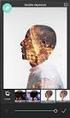 Το κείμενο που ακολουθεί αποτελεί επεξεργασία του πρωτότυπου κειμένου του Α. Κάστωρ για την επίλυση των παραδειγμάτων κρίσιμης αλυσίδας που παρουσιάστηκαν στις 19/11/2015 και 3/12/2015 στις διαλέξεις του
Το κείμενο που ακολουθεί αποτελεί επεξεργασία του πρωτότυπου κειμένου του Α. Κάστωρ για την επίλυση των παραδειγμάτων κρίσιμης αλυσίδας που παρουσιάστηκαν στις 19/11/2015 και 3/12/2015 στις διαλέξεις του
1. Κατανόηση Και Αλλαγή Μεταξύ Προβολών Εμφάνισης Της Παρουσίασης. 1. Κατανόηση Και Αλλαγή Μεταξύ Προβολών Εμφάνισης Της Παρουσίασης
 ΜΑΘΗΜΑ 2 ΣΤΟΧΟΙ: 1. Κατανόηση Και Αλλαγή Μεταξύ Προβολών Εμφάνισης Της Παρουσίασης 2. Καρτέλα Διάρθρωσης (Outline Tab) 3. Προσθήκη Νέας Διαφάνειας 4. Αλλαγή Διάταξης Διαφάνειας 5. Προσθήκη Κειμένου Και
ΜΑΘΗΜΑ 2 ΣΤΟΧΟΙ: 1. Κατανόηση Και Αλλαγή Μεταξύ Προβολών Εμφάνισης Της Παρουσίασης 2. Καρτέλα Διάρθρωσης (Outline Tab) 3. Προσθήκη Νέας Διαφάνειας 4. Αλλαγή Διάταξης Διαφάνειας 5. Προσθήκη Κειμένου Και
Δημιουργία ενός κενού πίνακα
 3.4.1.1 Δημιουργία ενός κενού πίνακα Ένας πίνακας αποτελείται από έναν αριθμό γραμμών και στηλών που δημιουργούν ένα πλέγμα. Σε αυτό το πλέγμα είναι πιθανή η ύπαρξη ή μη περιθωρίων. Κάθε κελί του πίνακα
3.4.1.1 Δημιουργία ενός κενού πίνακα Ένας πίνακας αποτελείται από έναν αριθμό γραμμών και στηλών που δημιουργούν ένα πλέγμα. Σε αυτό το πλέγμα είναι πιθανή η ύπαρξη ή μη περιθωρίων. Κάθε κελί του πίνακα
Αρχειοθέτηση ηλεκτρονικών μηνυμάτων με το. Outlook. Τομέας Συστημάτων Υπηρεσία Πληροφορικών Συστημάτων ΥΠΣ-ΕΔ087 10/03/ 2014.
 Αρχειοθέτηση ηλεκτρονικών μηνυμάτων με το Outlook Τομέας Συστημάτων Υπηρεσία Πληροφορικών Συστημάτων ΥΠΣ-ΕΔ087 10/03/ 2014 Σελίδα 1 Πίνακας περιεχομένων 1. Εισαγωγή... 3 2. Αρχειοθέτηση ηλεκτρονικών μηνυμάτων...
Αρχειοθέτηση ηλεκτρονικών μηνυμάτων με το Outlook Τομέας Συστημάτων Υπηρεσία Πληροφορικών Συστημάτων ΥΠΣ-ΕΔ087 10/03/ 2014 Σελίδα 1 Πίνακας περιεχομένων 1. Εισαγωγή... 3 2. Αρχειοθέτηση ηλεκτρονικών μηνυμάτων...
Σχεδιάζοντας Εφαρμογές για το Διαδίκτυο
 FrontPage 2003 Πρακτικός Οδηγός Χρήσης Το FrontPage είναι ένα πρόγραμμα δημιουργίας ιστοσελίδων και δικτυακών τόπων που επιτρέπει το σχεδιασμό ιστοσελίδων μέσα από γραφικό περιβάλλον αλλά και την ταυτόχρονη
FrontPage 2003 Πρακτικός Οδηγός Χρήσης Το FrontPage είναι ένα πρόγραμμα δημιουργίας ιστοσελίδων και δικτυακών τόπων που επιτρέπει το σχεδιασμό ιστοσελίδων μέσα από γραφικό περιβάλλον αλλά και την ταυτόχρονη
ΕΙΔΙΚΟΤΗΤΑ: ΤΕΧΝΙΚΟΣ ΕΦΑΡΜΟΓΩΝ ΠΛΗΡΟΦΟΡΙΚΗΣ ΜΑΘΗΜΑ: ΕΙΣΑΓΩΓΗ ΣΤΗΝ ΠΛΗΡΟΦΟΡΙΚΗ
 ΕΙΔΙΚΟΤΗΤΑ: ΤΕΧΝΙΚΟΣ ΕΦΑΡΜΟΓΩΝ ΠΛΗΡΟΦΟΡΙΚΗΣ ΜΑΘΗΜΑ: ΕΙΣΑΓΩΓΗ ΣΤΗΝ ΠΛΗΡΟΦΟΡΙΚΗ (Σημειώσεις Powerpoint) ΕΚΠΑΙΔΕΥΤΕΣ: ΒΑΡΕΛΑΣ ΙΩΑΝΝΗΣ, ΠΟΖΟΥΚΙΔΗΣ ΚΩΝΣΤΑΝΤΙΝΟΣ MICROSOFT POWERPOINT (ΕΚΠΑΙΔΕΥΤΙΚΕΣ ΣΗΜΕΙΩΣΕΙΣ)
ΕΙΔΙΚΟΤΗΤΑ: ΤΕΧΝΙΚΟΣ ΕΦΑΡΜΟΓΩΝ ΠΛΗΡΟΦΟΡΙΚΗΣ ΜΑΘΗΜΑ: ΕΙΣΑΓΩΓΗ ΣΤΗΝ ΠΛΗΡΟΦΟΡΙΚΗ (Σημειώσεις Powerpoint) ΕΚΠΑΙΔΕΥΤΕΣ: ΒΑΡΕΛΑΣ ΙΩΑΝΝΗΣ, ΠΟΖΟΥΚΙΔΗΣ ΚΩΝΣΤΑΝΤΙΝΟΣ MICROSOFT POWERPOINT (ΕΚΠΑΙΔΕΥΤΙΚΕΣ ΣΗΜΕΙΩΣΕΙΣ)
www.costaschatzinikolas.gr
 ECDL CORE ΕΝΟΤΗΤΑ 5 Χρήση Βάσεων Δεδομένων Microsoft Access Επαναληπτικές Ερωτήσεις Εξετάσεων ECDL CORE ΕΝΟΤΗΤΑ 5 Χρήση Βάσεων Δεδομένων Microsoft Access Επαναληπτικές Ερωτήσεις Εξετάσεων Δημιουργία -
ECDL CORE ΕΝΟΤΗΤΑ 5 Χρήση Βάσεων Δεδομένων Microsoft Access Επαναληπτικές Ερωτήσεις Εξετάσεων ECDL CORE ΕΝΟΤΗΤΑ 5 Χρήση Βάσεων Δεδομένων Microsoft Access Επαναληπτικές Ερωτήσεις Εξετάσεων Δημιουργία -
POWERPOINT 2003. Είναι το δημοφιλέστερο πρόγραμμα παρουσιάσεων.
 POWERPOINT 2003 1. Τι είναι το PowerPoint (ppt)? Είναι το δημοφιλέστερο πρόγραμμα παρουσιάσεων. 2. Τι δυνατότητες έχει? Δημιουργία παρουσίασης. Μορφοποίηση παρουσίασης. Δημιουργία γραφικών. Δημιουργία
POWERPOINT 2003 1. Τι είναι το PowerPoint (ppt)? Είναι το δημοφιλέστερο πρόγραμμα παρουσιάσεων. 2. Τι δυνατότητες έχει? Δημιουργία παρουσίασης. Μορφοποίηση παρουσίασης. Δημιουργία γραφικών. Δημιουργία
ΤΕΙ Ιονίων Νήσων Εργαστηριακές Ασκήσεις στα Γεωγραφικά Συστήματα Πληροφοριών
 ΕΡΓΑΣΤΗΡΙΟ 2 ο : Εισαγωγή στα Γεωγραφικά Συστήματα Πληροφοριών ArcMap (2/2) Μέρος 1: (συνέχεια από τα προηγούμενα) Κάνουμε κλικ το εικονίδιο Add Data στην γραμμή εργαλείων standard και επιλέγουμε το αρχείο/τα
ΕΡΓΑΣΤΗΡΙΟ 2 ο : Εισαγωγή στα Γεωγραφικά Συστήματα Πληροφοριών ArcMap (2/2) Μέρος 1: (συνέχεια από τα προηγούμενα) Κάνουμε κλικ το εικονίδιο Add Data στην γραμμή εργαλείων standard και επιλέγουμε το αρχείο/τα
1. Κλικ στην καρτέλα Insert 2. Tables 3. Κλικ Table 4. Σύρουμε το δείκτη του ποντικιού και επιλέγουμε τον επιθυμητό αριθμό γραμμών και στηλών
 ΜΑΘΗΜΑ 4 ΣΤΟΧΟΙ: 1. Προσθήκη Πίνακα (Table) 2. Εισαγωγή Και Μετακίνηση Κειμένου Σε Πίνακα 3. Εισαγωγή Στηλών Και Γραμμών Σε Πίνακα 4. Διαγραφή Στηλών Και Γραμμών Σε Πίνακα 5. Αλλαγή Πλάτους Στηλών Και
ΜΑΘΗΜΑ 4 ΣΤΟΧΟΙ: 1. Προσθήκη Πίνακα (Table) 2. Εισαγωγή Και Μετακίνηση Κειμένου Σε Πίνακα 3. Εισαγωγή Στηλών Και Γραμμών Σε Πίνακα 4. Διαγραφή Στηλών Και Γραμμών Σε Πίνακα 5. Αλλαγή Πλάτους Στηλών Και
«Διαχείριση Έργων στη Δημόσια Διοίκηση» Ενότητα 6: Τεχνικές παρακολούθησης (μέρος 1ο) ΕΙΔΙΚΗΣ ΦΑΣΗΣ ΣΠΟΥΔΩΝ 24η ΕΚΠΑΙΔΕΥΤΙΚΗ ΣΕΙΡΑ
 ΕΛΛΗΝΙΚΗ ΔΗΜΟΚΡΑΤΙΑ ΥΠΟΥΡΓΕΙΟ ΕΣΩΤΕΡΙΚΩΝ ΚΑΙ ΔΙΟΙΚΗΤΙΚΗΣ ΑΝΑΣΥΓΚΡΟΤΗΣΗΣ «Διαχείριση Έργων στη Δημόσια Διοίκηση» Ενότητα 6: Τεχνικές παρακολούθησης (μέρος 1ο) ΕΙΔΙΚΗΣ ΦΑΣΗΣ ΣΠΟΥΔΩΝ 24η ΕΚΠΑΙΔΕΥΤΙΚΗ ΣΕΙΡΑ
ΕΛΛΗΝΙΚΗ ΔΗΜΟΚΡΑΤΙΑ ΥΠΟΥΡΓΕΙΟ ΕΣΩΤΕΡΙΚΩΝ ΚΑΙ ΔΙΟΙΚΗΤΙΚΗΣ ΑΝΑΣΥΓΚΡΟΤΗΣΗΣ «Διαχείριση Έργων στη Δημόσια Διοίκηση» Ενότητα 6: Τεχνικές παρακολούθησης (μέρος 1ο) ΕΙΔΙΚΗΣ ΦΑΣΗΣ ΣΠΟΥΔΩΝ 24η ΕΚΠΑΙΔΕΥΤΙΚΗ ΣΕΙΡΑ
Microsoft PowerPoint 2007
 Information Technology Services and Solutions Σύμβουλοι Μηχανογράφησης και Εκπαίδευσης Στεφ. Σκουλούδη 27, Καλλίπολη, Πειραιάς 210 45 38 177 http://www.itss.gr/ Microsoft PowerPoint 2007 Κωνσταντίνος Κωβαίος
Information Technology Services and Solutions Σύμβουλοι Μηχανογράφησης και Εκπαίδευσης Στεφ. Σκουλούδη 27, Καλλίπολη, Πειραιάς 210 45 38 177 http://www.itss.gr/ Microsoft PowerPoint 2007 Κωνσταντίνος Κωβαίος
Διοίκηση Έργων. Βασίλειος Ζεϊμπέκης, Επίκουρος Καθηγητής
 Διοίκηση Έργων Βασίλειος Ζεϊμπέκης, Επίκουρος Καθηγητής Εργαστηριακό Μάθημα: Διαχείριση Έργου με τη χρήση του MS Project Λεμονιά Αμυγδάλου, Ειδικό Τεχνικό Εργαστηριακό Προσωπικό Ακαδημαϊκό Έτος 2018-2019
Διοίκηση Έργων Βασίλειος Ζεϊμπέκης, Επίκουρος Καθηγητής Εργαστηριακό Μάθημα: Διαχείριση Έργου με τη χρήση του MS Project Λεμονιά Αμυγδάλου, Ειδικό Τεχνικό Εργαστηριακό Προσωπικό Ακαδημαϊκό Έτος 2018-2019
ΟΝΟΜΑΤΕΠΩΝΥΜΟ: ΗΜ/ΝΙΑ: / /2016. Δραστηριότητα 1 Δημιουργήστε με το gantter.com ένα διάγραμμα Gantt ακολουθώντας τα παρακάτω βήματα:
 Φύλλο Εργασίας - ΔΙΑΓΡΑΜΜΑ Gantt ΟΝΟΜΑΤΕΠΩΝΥΜΟ: ΗΜ/ΝΙΑ: / /2016 Το Gantter είναι ένα δωρεάν εργαλείο λογισμικού στο Υπολογιστικό σύννεφο (cloud-based) διοίκησης-διαχείρισης έργου, στο οποίο μπορούμε να
Φύλλο Εργασίας - ΔΙΑΓΡΑΜΜΑ Gantt ΟΝΟΜΑΤΕΠΩΝΥΜΟ: ΗΜ/ΝΙΑ: / /2016 Το Gantter είναι ένα δωρεάν εργαλείο λογισμικού στο Υπολογιστικό σύννεφο (cloud-based) διοίκησης-διαχείρισης έργου, στο οποίο μπορούμε να
ΠΑΝΕΠΙΣΤΗΜΙΟ ΚΥΠΡΟΥ ΟΔΗΓΟΣ ΧΡΗΣΗΣ ΓΙΑ ΛΟΓΙΣΜΙΚΟ CISCO JABBER ΥΠΗΡΕΣΙΑ ΠΛΗΡΟΦΟΡΙΚΩΝ ΣΥΣΤΗΜΑΤΩΝ ΥΠΣ-ΕΔ/76
 ΠΑΝΕΠΙΣΤΗΜΙΟ ΚΥΠΡΟΥ ΥΠΗΡΕΣΙΑ ΠΛΗΡΟΦΟΡΙΚΩΝ ΣΥΣΤΗΜΑΤΩΝ ΟΔΗΓΟΣ ΧΡΗΣΗΣ ΓΙΑ ΛΟΓΙΣΜΙΚΟ CISCO JABBER ΥΠΗΡΕΣΙΑ ΠΛΗΡΟΦΟΡΙΚΩΝ ΣΥΣΤΗΜΑΤΩΝ ΥΠΣ-ΕΔ/76 31/07/2014 ΠΕΡΙΕΧΟΜΕΝΑ ΕΓΚΑΤΑΣΤΑΣΗ ΤΗΣ ΕΦΑΡΜΟΓΗΣ... 3 ΛΕΙΤΟΥΡΓΙΑ
ΠΑΝΕΠΙΣΤΗΜΙΟ ΚΥΠΡΟΥ ΥΠΗΡΕΣΙΑ ΠΛΗΡΟΦΟΡΙΚΩΝ ΣΥΣΤΗΜΑΤΩΝ ΟΔΗΓΟΣ ΧΡΗΣΗΣ ΓΙΑ ΛΟΓΙΣΜΙΚΟ CISCO JABBER ΥΠΗΡΕΣΙΑ ΠΛΗΡΟΦΟΡΙΚΩΝ ΣΥΣΤΗΜΑΤΩΝ ΥΠΣ-ΕΔ/76 31/07/2014 ΠΕΡΙΕΧΟΜΕΝΑ ΕΓΚΑΤΑΣΤΑΣΗ ΤΗΣ ΕΦΑΡΜΟΓΗΣ... 3 ΛΕΙΤΟΥΡΓΙΑ
ΠΑΝΕΠΙΣΤΗΜΙΟ ΜΑΚΕΔΟΝΙΑΣ ΟΙΚΟΝΟΜΙΚΩΝ ΚΑΙ ΚΟΙΝΩΝΙΚΩΝ ΕΠΙΣΤΗΜΩΝ ΤΜΗΜΑ ΟΙΚΟΝΟΜΙΚΩΝ ΕΠΙΣΤΗΜΩΝ
 ΠΑΝΕΠΙΣΤΗΜΙΟ ΜΑΚΕΔΟΝΙΑΣ ΟΙΚΟΝΟΜΙΚΩΝ ΚΑΙ ΚΟΙΝΩΝΙΚΩΝ ΕΠΙΣΤΗΜΩΝ ΤΜΗΜΑ ΟΙΚΟΝΟΜΙΚΩΝ ΕΠΙΣΤΗΜΩΝ ΜΑΘΗΜΑ : Η/Υ I (ενότητα WINDOWS) ΥΠΕΥΘΥΝΟΣ : ΑΝΑΣΤΑΣΙΟΣ ΟΙΚΟΝΟΜΙΔΗΣ, Καθηγητής ΕΡΓΑΣΤΗΡΙΑ : ΘΕΑΝΩ ΧΑΤΖΙΔΑΚΗ, Εργαστηριακό
ΠΑΝΕΠΙΣΤΗΜΙΟ ΜΑΚΕΔΟΝΙΑΣ ΟΙΚΟΝΟΜΙΚΩΝ ΚΑΙ ΚΟΙΝΩΝΙΚΩΝ ΕΠΙΣΤΗΜΩΝ ΤΜΗΜΑ ΟΙΚΟΝΟΜΙΚΩΝ ΕΠΙΣΤΗΜΩΝ ΜΑΘΗΜΑ : Η/Υ I (ενότητα WINDOWS) ΥΠΕΥΘΥΝΟΣ : ΑΝΑΣΤΑΣΙΟΣ ΟΙΚΟΝΟΜΙΔΗΣ, Καθηγητής ΕΡΓΑΣΤΗΡΙΑ : ΘΕΑΝΩ ΧΑΤΖΙΔΑΚΗ, Εργαστηριακό
Οδηγός γρήγορης εκκίνησης
 Οδηγός γρήγορης εκκίνησης Το Microsoft Word 2013 έχει διαφορετική εμφάνιση από προηγούμενες εκδόσεις. Γι αυτό το λόγο, δημιουργήσαμε αυτόν τον οδηγό για να ελαχιστοποιήσουμε την καμπύλη εκμάθησης. Γραμμή
Οδηγός γρήγορης εκκίνησης Το Microsoft Word 2013 έχει διαφορετική εμφάνιση από προηγούμενες εκδόσεις. Γι αυτό το λόγο, δημιουργήσαμε αυτόν τον οδηγό για να ελαχιστοποιήσουμε την καμπύλη εκμάθησης. Γραμμή
Εννοιολογικός Χάρτης Cmap Tools
 Εννοιολογικός Χάρτης Cmap Tools Angelos Giannoulas http://cmap.ihmc.us/ http://cmap.ihmc.us/download/ Εγκατάσταση του λογισμικού Κάντε διπλό κλικ στο εικονίδιο εγκατάστασης της εφαρμογής Εγκατάσταση του
Εννοιολογικός Χάρτης Cmap Tools Angelos Giannoulas http://cmap.ihmc.us/ http://cmap.ihmc.us/download/ Εγκατάσταση του λογισμικού Κάντε διπλό κλικ στο εικονίδιο εγκατάστασης της εφαρμογής Εγκατάσταση του
Α.Φ.Μ. ΕΠΙΘΕΤΟ ΟΝΟΜΑ ΠΑΤΡΩΝΥΜΟ ΑΡ
 A C C E S S ΑΣΚΗΣΗ 1 1. Δημιουργήστε μια κενή βάση δεδομένων με όνομα «ΠΕΛΑΤΟΛΟΓΙΟ» και αποθηκεύστε την στο φάκελο «Τα έγγραφά μου». 2. Δημιουργήστε πίνακα με ένα πεδίο με όνομα «ΝΟΜΟΣ» το οποίο θα είναι
A C C E S S ΑΣΚΗΣΗ 1 1. Δημιουργήστε μια κενή βάση δεδομένων με όνομα «ΠΕΛΑΤΟΛΟΓΙΟ» και αποθηκεύστε την στο φάκελο «Τα έγγραφά μου». 2. Δημιουργήστε πίνακα με ένα πεδίο με όνομα «ΝΟΜΟΣ» το οποίο θα είναι
e - Γραμματεία Εγχειρίδιο Εγκατάστασης & Χρήσης
 e - Γραμματεία Εγχειρίδιο Εγκατάστασης & Χρήσης Περιεχόμενα 1. Εγκατάσταση προγράμματος σελ. 3 2. Αρχικές Ρυθμίσεις σελ. 5 Ενημέρωση Παραμέτρων - στοιχείων εταιρίας. Ενημέρωση Βοηθητικών αρχείων Ενημέρωση
e - Γραμματεία Εγχειρίδιο Εγκατάστασης & Χρήσης Περιεχόμενα 1. Εγκατάσταση προγράμματος σελ. 3 2. Αρχικές Ρυθμίσεις σελ. 5 Ενημέρωση Παραμέτρων - στοιχείων εταιρίας. Ενημέρωση Βοηθητικών αρχείων Ενημέρωση
GreekLUG Ελεύθερο Λογισμικό & Λογισμικό Ανοικτού Κώδικα
 GreekLUG Ελεύθερο Λογισμικό & Λογισμικό Ανοικτού Κώδικα Μάθημα 6ο Σουίτα Γραφείου LibreOffice 2 Ύλη Μαθημάτων V Μαθ. 5/6 : Σουίτα Γραφείου LibreOffice LibreOffice Γενικά, Κειμενογράφος - LibreOffice Writer,
GreekLUG Ελεύθερο Λογισμικό & Λογισμικό Ανοικτού Κώδικα Μάθημα 6ο Σουίτα Γραφείου LibreOffice 2 Ύλη Μαθημάτων V Μαθ. 5/6 : Σουίτα Γραφείου LibreOffice LibreOffice Γενικά, Κειμενογράφος - LibreOffice Writer,
Σχεδιάζοντας Εφαρμογές για το Διαδίκτυο
 Το περιβάλλον εργασίας Ανοίγοντας την Ελληνική Έκδοση του FrontPage, για πρώτη φορά, η εικόνα που θα συναντήσουμε είναι αυτή της Εικόνας 1 με τα Μενού Εντολών και τη Γραμμή Εργαλείων, στο πάνω μέρος της
Το περιβάλλον εργασίας Ανοίγοντας την Ελληνική Έκδοση του FrontPage, για πρώτη φορά, η εικόνα που θα συναντήσουμε είναι αυτή της Εικόνας 1 με τα Μενού Εντολών και τη Γραμμή Εργαλείων, στο πάνω μέρος της
Vodafone Business Connect
 Vodafone Business Connect Vodafone Business WebHosting Αναλυτικός Οδηγός Χρήσης Photo Album Αναλυτικός οδηγός χρήσης: Photo Album Vodafone Business Connect - Υπηρεσίες φιλοξενίας εταιρικού e-mail & web
Vodafone Business Connect Vodafone Business WebHosting Αναλυτικός Οδηγός Χρήσης Photo Album Αναλυτικός οδηγός χρήσης: Photo Album Vodafone Business Connect - Υπηρεσίες φιλοξενίας εταιρικού e-mail & web
Κάθε ένα κελί θα πρέπει να περιέχει ένα μόνο στοιχείο δεδομένων, για παράδειγμα το όνομα σε ένα κελί, το επίθετο σε άλλο κελί.
 ΜΑΘΗΜΑ 2 ΣΤΟΧΟΙ: 1. Εισαγωγή Δεδομένων Σε Κελιά 2. Αλλαγή Προβολής Φύλλου Εργασίας 3. Επιλογή Κελιών 4. Επιλογή Όλου Του Φύλλου Εργασίας 5. Μετακίνηση Στο Φύλλο Εργασίας 6. Επεξεργασία Δεδομένων Σε Ένα
ΜΑΘΗΜΑ 2 ΣΤΟΧΟΙ: 1. Εισαγωγή Δεδομένων Σε Κελιά 2. Αλλαγή Προβολής Φύλλου Εργασίας 3. Επιλογή Κελιών 4. Επιλογή Όλου Του Φύλλου Εργασίας 5. Μετακίνηση Στο Φύλλο Εργασίας 6. Επεξεργασία Δεδομένων Σε Ένα
Υπηρεσία διαμοιρασμού αρχείων
 7 Ιουνίου 2013 Υπηρεσία διαμοιρασμού αρχείων Πανεπιστήμιο Κύπρου, Τμήμα Πληροφορικής Ομάδα Τεχνικής Υποστήριξης v0.4 Πίνακας περιεχομένων Γενικά... 2 Διαθεσιμότητα... 2 Πρόσβαση... 2 Φυλλομετρητή ιστού...
7 Ιουνίου 2013 Υπηρεσία διαμοιρασμού αρχείων Πανεπιστήμιο Κύπρου, Τμήμα Πληροφορικής Ομάδα Τεχνικής Υποστήριξης v0.4 Πίνακας περιεχομένων Γενικά... 2 Διαθεσιμότητα... 2 Πρόσβαση... 2 Φυλλομετρητή ιστού...
PowerPoint Ένα εργαλείο παρουσίασης
 Εργασία 7η 2 Αρκετοί πιστεύουν πως η επιτυχία μιας παρουσίασης είναι δεδομένη εάν ο παρουσιαστής κατέχει το θέμα που πρόκειται να παρουσιάσει και είναι σε θέση να χειρίζεται ί ά άνετα έ ένα πρόγραμμα ό
Εργασία 7η 2 Αρκετοί πιστεύουν πως η επιτυχία μιας παρουσίασης είναι δεδομένη εάν ο παρουσιαστής κατέχει το θέμα που πρόκειται να παρουσιάσει και είναι σε θέση να χειρίζεται ί ά άνετα έ ένα πρόγραμμα ό
Αλλαγή προσανατολισμού εγγράφου σε κατακόρυφο ή οριζόντιο, αλλαγή μεγέθους σελίδας
 3.3.3.1 Αλλαγή προσανατολισμού εγγράφου σε κατακόρυφο ή οριζόντιο, αλλαγή μεγέθους σελίδας Συνήθως εκτυπώνουμε κατά τη μακρόστενη μεριά της σελίδας. Αυτού του είδους ο προσανατολισμός ονομάζεται κατακόρυφος.
3.3.3.1 Αλλαγή προσανατολισμού εγγράφου σε κατακόρυφο ή οριζόντιο, αλλαγή μεγέθους σελίδας Συνήθως εκτυπώνουμε κατά τη μακρόστενη μεριά της σελίδας. Αυτού του είδους ο προσανατολισμός ονομάζεται κατακόρυφος.
CTEC-153: ΥΤΛΛΑ ΕΡΓΑΙΑ
 ΜΑΘΗΜΑ 6 ΣΟΦΟΙ: 1. Δημιουργία Διαφορετικών Σύπων Γραφημάτων Από Σα Δεδομένα Ενός Τπολογιστικού Υύλλου: Γράφημα τήλης, Γραμμής, Πίτας, Ράβδων 2. Βασικά Μέρη Ενός Γραφήματος 3. Αλλαγή Μεγέθους Ενός Γραφήματος
ΜΑΘΗΜΑ 6 ΣΟΦΟΙ: 1. Δημιουργία Διαφορετικών Σύπων Γραφημάτων Από Σα Δεδομένα Ενός Τπολογιστικού Υύλλου: Γράφημα τήλης, Γραμμής, Πίτας, Ράβδων 2. Βασικά Μέρη Ενός Γραφήματος 3. Αλλαγή Μεγέθους Ενός Γραφήματος
SPSS Statistical Package for the Social Sciences
 SPSS Statistical Package for the Social Sciences Ξεκινώντας την εφαρμογή Εισαγωγή εδομένων Ορισμός Μεταβλητών Εισαγωγή περίπτωσης και μεταβλητής ιαγραφή περιπτώσεων ή και μεταβλητών ΣΤΑΤΙΣΤΙΚΗ Αθανάσιος
SPSS Statistical Package for the Social Sciences Ξεκινώντας την εφαρμογή Εισαγωγή εδομένων Ορισμός Μεταβλητών Εισαγωγή περίπτωσης και μεταβλητής ιαγραφή περιπτώσεων ή και μεταβλητών ΣΤΑΤΙΣΤΙΚΗ Αθανάσιος
Τροποποίηση συνδυασμών κίνησης
 Τροποποίηση συνδυασμών κίνησης Σε αυτήν την πρακτική εξάσκηση, θα τροποποιήσετε τους συνδυασμούς που έχουν εφαρμοστεί στην παρουσίαση της εταιρείας σας. Βήμα 1: Αλλαγή του εφέ για το κείμενο του τίτλου
Τροποποίηση συνδυασμών κίνησης Σε αυτήν την πρακτική εξάσκηση, θα τροποποιήσετε τους συνδυασμούς που έχουν εφαρμοστεί στην παρουσίαση της εταιρείας σας. Βήμα 1: Αλλαγή του εφέ για το κείμενο του τίτλου
[συνέχεια του εγγράφου Word 2]
![[συνέχεια του εγγράφου Word 2] [συνέχεια του εγγράφου Word 2]](/thumbs/79/79810750.jpg) [συνέχεια του εγγράφου Word 2] Συνεχίζουμε την πρακτική μας άσκηση πάνω στο έγγραφο που δημιουργήσαμε την προηγούμενη εβδομάδα και το οποίο αποθηκεύσαμε στον φάκελο με το όνομά μας, με το όνομα: Word 2x.
[συνέχεια του εγγράφου Word 2] Συνεχίζουμε την πρακτική μας άσκηση πάνω στο έγγραφο που δημιουργήσαμε την προηγούμενη εβδομάδα και το οποίο αποθηκεύσαμε στον φάκελο με το όνομά μας, με το όνομα: Word 2x.
ΕΛΛΗΝΙΚΗ ΔΗΜΟΚΡΑΤΙΑ ΥΠΟΥΡΓΕΙΟ ΕΣΩΤΕΡΙΚΩΝ ΚΑΙ ΔΙΟΙΚΗΤΙΚΗΣ ΑΝΑΣΥΓΚΡΟΤΗΣΗΣ
 ΕΛΛΗΝΙΚΗ ΔΗΜΟΚΡΑΤΙΑ ΥΠΟΥΡΓΕΙΟ ΕΣΩΤΕΡΙΚΩΝ ΚΑΙ ΔΙΟΙΚΗΤΙΚΗΣ ΑΝΑΣΥΓΚΡΟΤΗΣΗΣ «Διαχείριση Έργων στη Δημόσια Διοίκηση» Ενότητα 9: Έλεγχος έργου, Διαχείριση κινδύνου, Διαχείριση αλλαγών, Αναφορές (μέρος 1ο) ΕΙΔΙΚΗΣ
ΕΛΛΗΝΙΚΗ ΔΗΜΟΚΡΑΤΙΑ ΥΠΟΥΡΓΕΙΟ ΕΣΩΤΕΡΙΚΩΝ ΚΑΙ ΔΙΟΙΚΗΤΙΚΗΣ ΑΝΑΣΥΓΚΡΟΤΗΣΗΣ «Διαχείριση Έργων στη Δημόσια Διοίκηση» Ενότητα 9: Έλεγχος έργου, Διαχείριση κινδύνου, Διαχείριση αλλαγών, Αναφορές (μέρος 1ο) ΕΙΔΙΚΗΣ
Κεφαλίδες και υποσέλιδα
 Κεφαλίδες και υποσέλιδα Διασκεδάστε με τις επιλογές κεφαλίδων και υποσέλιδων δοκιμάζοντας τις ασκήσεις που ακολουθούν. Άσκηση 1: Εισαγωγή υποσέλιδων σε διαφάνειες Η παρουσίαση αποτελείται από πέντε διαφάνειες.
Κεφαλίδες και υποσέλιδα Διασκεδάστε με τις επιλογές κεφαλίδων και υποσέλιδων δοκιμάζοντας τις ασκήσεις που ακολουθούν. Άσκηση 1: Εισαγωγή υποσέλιδων σε διαφάνειες Η παρουσίαση αποτελείται από πέντε διαφάνειες.
ΓΡΑΦΙΚΕΣ ΠΑΡΑΣΤΑΣΕΙΣ ΜΕ ΕXCEL
 ΓΡΑΦΙΚΕΣ ΠΑΡΑΣΤΑΣΕΙΣ ΜΕ ΕXCEL 1. Εισαγωγή δεδομένων σε φύλλο εργασίας του Microsoft Excel Για να τοποθετήσουμε τις μετρήσεις μας σε ένα φύλλο Excel, κάνουμε κλικ στο κελί στο οποίο θέλουμε να τοποθετήσουμε
ΓΡΑΦΙΚΕΣ ΠΑΡΑΣΤΑΣΕΙΣ ΜΕ ΕXCEL 1. Εισαγωγή δεδομένων σε φύλλο εργασίας του Microsoft Excel Για να τοποθετήσουμε τις μετρήσεις μας σε ένα φύλλο Excel, κάνουμε κλικ στο κελί στο οποίο θέλουμε να τοποθετήσουμε
ΕΓΧΕΙΡΙΔΙΟ ΟΔΗΓΙΩΝ ΧΡΗΣΤΗ. Ηλεκτρονική Υποβολή Α.Π.Δ.
 ΕΓΧΕΙΡΙΔΙΟ ΟΔΗΓΙΩΝ ΧΡΗΣΤΗ Ηλεκτρονική Υποβολή Α.Π.Δ. ΠΕΡΙΕΧΟΜΕΝΑ 1) Είσοδος στην εφαρμογή 2) Δημιουργία Περιόδου Υποβολής 2.α) Ακύρωση Περιόδου Υποβολής 3) Μέθοδος Υποβολής: Συμπλήρωση Φόρμας 3.α) Συμπλήρωση
ΕΓΧΕΙΡΙΔΙΟ ΟΔΗΓΙΩΝ ΧΡΗΣΤΗ Ηλεκτρονική Υποβολή Α.Π.Δ. ΠΕΡΙΕΧΟΜΕΝΑ 1) Είσοδος στην εφαρμογή 2) Δημιουργία Περιόδου Υποβολής 2.α) Ακύρωση Περιόδου Υποβολής 3) Μέθοδος Υποβολής: Συμπλήρωση Φόρμας 3.α) Συμπλήρωση
Για περισσότερες πληροφορίες σχετικά με τη συμβατότητα του λογισμικού με άλλα λειτουργικά συστήματα, επικοινωνήστε με το τμήμα υποστήριξης πελατών.
 Σελίδα 1 από 7 Οδηγός σύνδεσης Υποστηριζόμενα λειτουργικά συστήματα Μπορείτε να πραγματοποιήσετε εγκατάσταση του λογισμικού του εκτυπωτή χρησιμοποιώντας το CD Λογισμικό και τεκμηρίωση για τα ακόλουθα λειτουργικά
Σελίδα 1 από 7 Οδηγός σύνδεσης Υποστηριζόμενα λειτουργικά συστήματα Μπορείτε να πραγματοποιήσετε εγκατάσταση του λογισμικού του εκτυπωτή χρησιμοποιώντας το CD Λογισμικό και τεκμηρίωση για τα ακόλουθα λειτουργικά
5.1.1 Περιγραφή των συστατικών τμημάτων ενός γραφήματος
 5. Γραφήματα 5.1 Εισαγωγή 5.1.1 Περιγραφή των συστατικών τμημάτων ενός γραφήματος Το Discoverer παρέχει μεγάλες δυνατότητες στη δημιουργία γραφημάτων, καθιστώντας δυνατή τη διαμόρφωση κάθε συστατικού μέρους
5. Γραφήματα 5.1 Εισαγωγή 5.1.1 Περιγραφή των συστατικών τμημάτων ενός γραφήματος Το Discoverer παρέχει μεγάλες δυνατότητες στη δημιουργία γραφημάτων, καθιστώντας δυνατή τη διαμόρφωση κάθε συστατικού μέρους
A ΕΠΑ.Λ ΕΦΑΡΜΟΓΕΣ ΠΛΗΡΟΦΟΡΙΚΗΣ 7η ΕΝΟΤΗΤΑ: ΟΡΓΑΝΩΣΗ ΧΡΟΝΟΥ ΚΑΙ ΕΠΙΚΟΙΝΩΝΙΑΣ. Εκπαιδευτικοί: ΓΑΛΑΝΟΣ ΓΕΩΡΓΙΟΣ ΜΠΟΥΣΟΥΝΗΣ ΚΩΝΣΤΑΝΤΙΝΟΣ
 A ΕΠΑ.Λ ΕΦΑΡΜΟΓΕΣ ΠΛΗΡΟΦΟΡΙΚΗΣ 7η ΕΝΟΤΗΤΑ: ΟΡΓΑΝΩΣΗ ΧΡΟΝΟΥ ΚΑΙ ΕΠΙΚΟΙΝΩΝΙΑΣ Εκπαιδευτικοί: ΓΑΛΑΝΟΣ ΓΕΩΡΓΙΟΣ ΜΠΟΥΣΟΥΝΗΣ ΚΩΝΣΤΑΝΤΙΝΟΣ 1 Περιβάλλον εργασίας Ηλεκτρονικού Ταχυδρομείου: Το περιβάλλον εργασίας
A ΕΠΑ.Λ ΕΦΑΡΜΟΓΕΣ ΠΛΗΡΟΦΟΡΙΚΗΣ 7η ΕΝΟΤΗΤΑ: ΟΡΓΑΝΩΣΗ ΧΡΟΝΟΥ ΚΑΙ ΕΠΙΚΟΙΝΩΝΙΑΣ Εκπαιδευτικοί: ΓΑΛΑΝΟΣ ΓΕΩΡΓΙΟΣ ΜΠΟΥΣΟΥΝΗΣ ΚΩΝΣΤΑΝΤΙΝΟΣ 1 Περιβάλλον εργασίας Ηλεκτρονικού Ταχυδρομείου: Το περιβάλλον εργασίας
2. Εισαγωγή Δεδομένων σε Σχεσιακή Βάση Δεδομένων
 2. Εισαγωγή Δεδομένων σε Σχεσιακή Βάση Δεδομένων Μετά τον μετασχηματισμό των δεδομένων με τη χρήση του Excel, τα δεδομένα θα εισαχθούν σε μια σχεσιακή βάση δεδομένων (Microsoft SQL Sever 2005) ώστε να
2. Εισαγωγή Δεδομένων σε Σχεσιακή Βάση Δεδομένων Μετά τον μετασχηματισμό των δεδομένων με τη χρήση του Excel, τα δεδομένα θα εισαχθούν σε μια σχεσιακή βάση δεδομένων (Microsoft SQL Sever 2005) ώστε να
Εργασία-3: Παρουσίαση Εργασίας. Ομάδα Α. Προετοιμασία Αναφοράς
 Εργασία-3: Παρουσίαση Εργασίας Ομάδα Α. Προετοιμασία Αναφοράς Αρκετοί πιστεύουν πως η επιτυχία μιας παρουσίασης είναι δεδομένη εάν ο παρουσιαστής κατέχει το θέμα που πρόκειται να παρουσιάσει και είναι
Εργασία-3: Παρουσίαση Εργασίας Ομάδα Α. Προετοιμασία Αναφοράς Αρκετοί πιστεύουν πως η επιτυχία μιας παρουσίασης είναι δεδομένη εάν ο παρουσιαστής κατέχει το θέμα που πρόκειται να παρουσιάσει και είναι
Οδηγός Γρήγορης Παραμετροποίησης Auto Moto Cube
 POWERED BY ACT Οδηγός Γρήγορης Παραμετροποίησης Auto Moto Cube Version: 01 1 Μάιος 2017 Περιεχόμενα Εισαγωγή 3 Ρυθμίσεις Auto-Moto Cube 4 Παραμετροποίηση Ειδών 6 Παραμετροποίηση Προμηθευτών 9 Παραμετροποίηση
POWERED BY ACT Οδηγός Γρήγορης Παραμετροποίησης Auto Moto Cube Version: 01 1 Μάιος 2017 Περιεχόμενα Εισαγωγή 3 Ρυθμίσεις Auto-Moto Cube 4 Παραμετροποίηση Ειδών 6 Παραμετροποίηση Προμηθευτών 9 Παραμετροποίηση
Ο επόμενος πίνακας παρουσιάζει τις δραστηριότητες ενός έργου, τις σχέσεις μεταξύ τους, καθώς και τη διάρκειά τους σε εβδομάδες.
 Το Διάγραμμα Gantt Tο πλέον χρησιμοποιούμενο εργαλείο για το χρονοπρογραμματισμό ενός έργου είναι το διάγραμμα Gantt, το οποίο αναπτύχθηκε από το Η. Grantt. To διάγραμμα Gantt αποτελεί ένα γραμμικό διάγραμμα
Το Διάγραμμα Gantt Tο πλέον χρησιμοποιούμενο εργαλείο για το χρονοπρογραμματισμό ενός έργου είναι το διάγραμμα Gantt, το οποίο αναπτύχθηκε από το Η. Grantt. To διάγραμμα Gantt αποτελεί ένα γραμμικό διάγραμμα
Περιεχόμενα ΓΕΩΠΥΛΗ ΟΔΗΓΙΕΣ ΧΡΗΣΗΣ ΚΕΝΤΡΙΚΟ SITE. ΧΑΡΤΗΣ... 2 Είσοδος στην εφαρμογή «Χάρτης»... 2 Λειτουργίες εφαρμογής «Χάρτης»...
 Περιεχόμενα ΧΑΡΤΗΣ... 2 Είσοδος στην εφαρμογή «Χάρτης»... 2 Λειτουργίες εφαρμογής «Χάρτης»....2 Πλοήγηση στο χάρτη... 3 Σχεδίαση στο χάρτη... 4 Εκτύπωση του χάρτη... 6 Μετρήσεις επάνω στο χάρτη... 9 Εμφάνιση
Περιεχόμενα ΧΑΡΤΗΣ... 2 Είσοδος στην εφαρμογή «Χάρτης»... 2 Λειτουργίες εφαρμογής «Χάρτης»....2 Πλοήγηση στο χάρτη... 3 Σχεδίαση στο χάρτη... 4 Εκτύπωση του χάρτη... 6 Μετρήσεις επάνω στο χάρτη... 9 Εμφάνιση
ΕΙΔΙΚΟΤΗΤΑ: ΤΕΧΝΙΚΟΣ ΕΦΑΡΜΟΓΩΝ ΠΛΗΡΟΦΟΡΙΚΗΣ ΜΑΘΗΜΑ: ΕΙΣΑΓΩΓΗ ΣΤΗΝ ΠΛΗΡΟΦΟΡΙΚΗ
 ΕΙΔΙΚΟΤΗΤΑ: ΤΕΧΝΙΚΟΣ ΕΦΑΡΜΟΓΩΝ ΠΛΗΡΟΦΟΡΙΚΗΣ ΜΑΘΗΜΑ: ΕΙΣΑΓΩΓΗ ΣΤΗΝ ΠΛΗΡΟΦΟΡΙΚΗ (Σημειώσεις Excel) ΕΚΠΑΙΔΕΥΤΕΣ: ΒΑΡΕΛΑΣ ΙΩΑΝΝΗΣ, ΠΟΖΟΥΚΙΔΗΣ ΚΩΝΣΤΑΝΤΙΝΟΣ MICROSOFT EXCEL (ΕΚΠΑΙΔΕΥΤΙΚΕΣ ΣΗΜΕΙΩΣΕΙΣ) ΠΕΡΙΕΧΟΜΕΝΑ
ΕΙΔΙΚΟΤΗΤΑ: ΤΕΧΝΙΚΟΣ ΕΦΑΡΜΟΓΩΝ ΠΛΗΡΟΦΟΡΙΚΗΣ ΜΑΘΗΜΑ: ΕΙΣΑΓΩΓΗ ΣΤΗΝ ΠΛΗΡΟΦΟΡΙΚΗ (Σημειώσεις Excel) ΕΚΠΑΙΔΕΥΤΕΣ: ΒΑΡΕΛΑΣ ΙΩΑΝΝΗΣ, ΠΟΖΟΥΚΙΔΗΣ ΚΩΝΣΤΑΝΤΙΝΟΣ MICROSOFT EXCEL (ΕΚΠΑΙΔΕΥΤΙΚΕΣ ΣΗΜΕΙΩΣΕΙΣ) ΠΕΡΙΕΧΟΜΕΝΑ
Οδηγός Εγκατάστασης Pylon Auto Moto Cube
 POWERED BY ACT Οδηγός Εγκατάστασης Pylon Auto Moto Cube 1 Version: 01 Μάιος 2017 Περιεχόμενα Εκτέλεση Εγκατάστασης Pylon 3 Pylon Auto-Moto Cube Configuration για Sql Server βάση 5 Εγκατάσταση και Εξαγωγή
POWERED BY ACT Οδηγός Εγκατάστασης Pylon Auto Moto Cube 1 Version: 01 Μάιος 2017 Περιεχόμενα Εκτέλεση Εγκατάστασης Pylon 3 Pylon Auto-Moto Cube Configuration για Sql Server βάση 5 Εγκατάσταση και Εξαγωγή
Λίγα λόγια από το συγγραφέα Κεφάλαιο 1: PowerPoint Κεφάλαιο 2: Εκκίνηση του PowerPoint... 13
 Περιεχόμενα Λίγα λόγια από το συγγραφέα... 7 Κεφάλαιο 1: PowerPoint... 9 Κεφάλαιο 2: Εκκίνηση του PowerPoint... 13 Κεφάλαιο 3: Δημιουργία νέας παρουσίασης... 27 Κεφάλαιο 4: Μορφοποίηση κειμένου παρουσίασης...
Περιεχόμενα Λίγα λόγια από το συγγραφέα... 7 Κεφάλαιο 1: PowerPoint... 9 Κεφάλαιο 2: Εκκίνηση του PowerPoint... 13 Κεφάλαιο 3: Δημιουργία νέας παρουσίασης... 27 Κεφάλαιο 4: Μορφοποίηση κειμένου παρουσίασης...
Ελέγξτε την ταινία σας
 Ελέγξτε την ταινία σας Σε αυτές τις ασκήσεις, θα κάνετε εισαγωγή μιας ταινίας και θα χρησιμοποιήσετε τις επιλογές που παρουσιάστηκαν στο μάθημα. Άσκηση 1: Εισαγωγή αρχείου ταινίας 1. Κάντε κλικ στη μικρογραφία
Ελέγξτε την ταινία σας Σε αυτές τις ασκήσεις, θα κάνετε εισαγωγή μιας ταινίας και θα χρησιμοποιήσετε τις επιλογές που παρουσιάστηκαν στο μάθημα. Άσκηση 1: Εισαγωγή αρχείου ταινίας 1. Κάντε κλικ στη μικρογραφία
Epsilon Net PYLON Platform
 Epsilon Net PYLON Platform Οδηγίες Εγκατάστασης Top 1 / 31 Περιεχόμενα 1 ΠΡΟΑΠΑΙΤΟΥΜΕΝΑ... 3 2 ΕΓΚΑΤΑΣΤΑΣΗ ΕΦΑΡΜΟΓΗΣ... 5 3 ΕΓΚΑΤΑΣΤΑΣΗ DEMO... 7 4 ΕΓΚΑΤΑΣΤΑΣΗ ΠΡΟΤΥΠΗΣ ΒΑΣΗΣ... 8 4.1 Φόρτωση πρότυπης
Epsilon Net PYLON Platform Οδηγίες Εγκατάστασης Top 1 / 31 Περιεχόμενα 1 ΠΡΟΑΠΑΙΤΟΥΜΕΝΑ... 3 2 ΕΓΚΑΤΑΣΤΑΣΗ ΕΦΑΡΜΟΓΗΣ... 5 3 ΕΓΚΑΤΑΣΤΑΣΗ DEMO... 7 4 ΕΓΚΑΤΑΣΤΑΣΗ ΠΡΟΤΥΠΗΣ ΒΑΣΗΣ... 8 4.1 Φόρτωση πρότυπης
6. ΕΠΙΣΚΟΠΗΣΗ ΤΟΥ ΧΑΡΤΗ
 6. ΕΠΙΣΚΟΠΗΣΗ ΤΟΥ ΧΑΡΤΗ Θα προχωρήσουμε στη δημιουργία ενός χάρτη με τίτλο, υπόμνημα, κλίμακα και βορρά προσανατολισμού, τον οποίο και θα εκτυπώσουμε. Αρχικά ενεργοποιούμε την επιλογή Layout View. Από
6. ΕΠΙΣΚΟΠΗΣΗ ΤΟΥ ΧΑΡΤΗ Θα προχωρήσουμε στη δημιουργία ενός χάρτη με τίτλο, υπόμνημα, κλίμακα και βορρά προσανατολισμού, τον οποίο και θα εκτυπώσουμε. Αρχικά ενεργοποιούμε την επιλογή Layout View. Από
Κεφάλαιο 5. Δημιουργία φορμών για τη βάση δεδομένων DVDclub
 Κεφάλαιο 5. Δημιουργία φορμών για τη βάση δεδομένων DVDclub Σύνοψη Σ αυτό το κεφάλαιο θα περιγράψουμε τη δημιουργία φορμών, προκειμένου να εισάγουμε δεδομένα και να εμφανίζουμε στοιχεία από τους πίνακες
Κεφάλαιο 5. Δημιουργία φορμών για τη βάση δεδομένων DVDclub Σύνοψη Σ αυτό το κεφάλαιο θα περιγράψουμε τη δημιουργία φορμών, προκειμένου να εισάγουμε δεδομένα και να εμφανίζουμε στοιχεία από τους πίνακες
ΕΓΧΕΙΡΙΔΙΟ ΧΡΗΣΗΣ ΟΛΟΚΛΗΡΩΜΕΝΟΥ ΠΛΗΡΟΦΟΡΙΑΚΟΥ ΣΥΣΤΗΜΑΤΟΣ (ΟΠΣ) ΓΙΑ ΤΗΝ ΠΡΟΓΡΑΜΜΑΤΙΚΗ ΠΕΡΙΟΔΟ ΣΕΣ
 ΕΓΧΕΙΡΙΔΙΟ ΧΡΗΣΗΣ ΟΛΟΚΛΗΡΩΜΕΝΟΥ ΠΛΗΡΟΦΟΡΙΑΚΟΥ ΣΥΣΤΗΜΑΤΟΣ (ΟΠΣ) ΓΙΑ ΤΗΝ ΠΡΟΓΡΑΜΜΑΤΙΚΗ ΠΕΡΙΟΔΟ ΣΕΣ 2014-2020 ΕΝΟΤΗΤΑ «ΔΙΑΧΕΙΡΙΣΗ ΠΡΟΣΚΛΗΣΕΩΝ ΕΡΓΩΝ ΣΧΕΔΙΩΝ ΧΟΡΗΓΙΩΝ» 1η Έκδοση: 2015 ΠΕΡΙΕΧΟΜΕΝΑ 1. ΕΙΣΑΓΩΓΗ...3
ΕΓΧΕΙΡΙΔΙΟ ΧΡΗΣΗΣ ΟΛΟΚΛΗΡΩΜΕΝΟΥ ΠΛΗΡΟΦΟΡΙΑΚΟΥ ΣΥΣΤΗΜΑΤΟΣ (ΟΠΣ) ΓΙΑ ΤΗΝ ΠΡΟΓΡΑΜΜΑΤΙΚΗ ΠΕΡΙΟΔΟ ΣΕΣ 2014-2020 ΕΝΟΤΗΤΑ «ΔΙΑΧΕΙΡΙΣΗ ΠΡΟΣΚΛΗΣΕΩΝ ΕΡΓΩΝ ΣΧΕΔΙΩΝ ΧΟΡΗΓΙΩΝ» 1η Έκδοση: 2015 ΠΕΡΙΕΧΟΜΕΝΑ 1. ΕΙΣΑΓΩΓΗ...3
Εισαγωγή εικόνας / γραφικού - διαγράμματος σε έγγραφο
 3.4.2.1 Εισαγωγή εικόνας / γραφικού - διαγράμματος σε έγγραφο Εισαγωγή εικόνας σε έγγραφο Αν και ένα έγγραφο περιέχει ως επί το πλείστο κείμενο, μπορείτε να εισάγετε σε αυτό και άλλα αντικείμενα. Τα πιο
3.4.2.1 Εισαγωγή εικόνας / γραφικού - διαγράμματος σε έγγραφο Εισαγωγή εικόνας σε έγγραφο Αν και ένα έγγραφο περιέχει ως επί το πλείστο κείμενο, μπορείτε να εισάγετε σε αυτό και άλλα αντικείμενα. Τα πιο
Περιεχόμενα. Κεφάλαιο 1 Εισαγωγή στο PowerPoint...9. Κεφάλαιο 2 Εργασία με κείμενο... 39
 Περιεχόμενα Κεφάλαιο 1 Εισαγωγή στο PowerPoint...9 Βασικές έννοιες... 10 Το παράθυρο του PowerPoint... 13 Δημιουργία νέας παρουσίασης... 15 Βασικές εργασίες με διαφάνειες... 22 Προβολές παρουσίασης...
Περιεχόμενα Κεφάλαιο 1 Εισαγωγή στο PowerPoint...9 Βασικές έννοιες... 10 Το παράθυρο του PowerPoint... 13 Δημιουργία νέας παρουσίασης... 15 Βασικές εργασίες με διαφάνειες... 22 Προβολές παρουσίασης...
Εγκατάσταση του εκτυπωτή από το CD λογισμικού και τεκμηρίωσης
 Σελίδα 1 από 6 Οδηγός σύνδεσης Υποστηριζόμενα λειτουργικά συστήματα Μπορείτε να εγκαταστήσετε το λογισμικό του εκτυπωτή χρησιμοποιώντας το CD λογισμικού στα ακόλουθα λειτουργικά συστήματα: Windows 8.1
Σελίδα 1 από 6 Οδηγός σύνδεσης Υποστηριζόμενα λειτουργικά συστήματα Μπορείτε να εγκαταστήσετε το λογισμικό του εκτυπωτή χρησιμοποιώντας το CD λογισμικού στα ακόλουθα λειτουργικά συστήματα: Windows 8.1
Ακαδημαϊκό Έτος , Χειμερινό Εξάμηνο Μάθημα: Εργαστήριο «Πληροφορική Υγείας» ΕΙΣΑΓΩΓΗ ΣΤΗΝ ACCESS
 Ακαδημαϊκό Έτος 2016-2017, Χειμερινό Εξάμηνο Μάθημα: Εργαστήριο «Πληροφορική Υγείας» ΕΙΣΑΓΩΓΗ ΣΤΗΝ ACCESS A. Εισαγωγή στις βάσεις δεδομένων - Γνωριμία με την ACCESS B. Δημιουργία Πινάκων 1. Εξήγηση των
Ακαδημαϊκό Έτος 2016-2017, Χειμερινό Εξάμηνο Μάθημα: Εργαστήριο «Πληροφορική Υγείας» ΕΙΣΑΓΩΓΗ ΣΤΗΝ ACCESS A. Εισαγωγή στις βάσεις δεδομένων - Γνωριμία με την ACCESS B. Δημιουργία Πινάκων 1. Εξήγηση των
Διαχείριση Αξιόγραφων
 Διαχείριση Αξιόγραφων 1 Το συγκεκριμένο εγχειρίδιο δημιουργήθηκε για να βοηθήσει την κατανόηση της διαδικασίας Διαχείρισης Αξιόγραφων στην εφαρμογή extra Λογιστική Διαχείριση. Παρακάτω προτείνεται μια
Διαχείριση Αξιόγραφων 1 Το συγκεκριμένο εγχειρίδιο δημιουργήθηκε για να βοηθήσει την κατανόηση της διαδικασίας Διαχείρισης Αξιόγραφων στην εφαρμογή extra Λογιστική Διαχείριση. Παρακάτω προτείνεται μια
Αλλαγή της εμφάνισης κειμένου: μέγεθος γραμματοσειράς, είδος γραμματοσειράς
 3.3.1.1 Αλλαγή της εμφάνισης κειμένου: μέγεθος γραμματοσειράς, είδος γραμματοσειράς Γραμματοσειρές Η λέξη γραμματοσειρά αναφέρεται στο στυλ που εμφανίζονται τα γράμματα. Παρακάτω ακολουθούν κάποια παραδείγματα,
3.3.1.1 Αλλαγή της εμφάνισης κειμένου: μέγεθος γραμματοσειράς, είδος γραμματοσειράς Γραμματοσειρές Η λέξη γραμματοσειρά αναφέρεται στο στυλ που εμφανίζονται τα γράμματα. Παρακάτω ακολουθούν κάποια παραδείγματα,
Γεωργάκης Αριστείδης ΠΕ20
 1 Εκκίνηση για πρώτη φορά Όπως συμβαίνει και με τις υπόλοιπες εφαρμογές του OpenOffice, έτσι και το Impress μπορούμε να το εκκινήσουμε μέσω της συντόμευσης που εγκαθίσταται αυτόματα στην επιφάνεια εργασίας
1 Εκκίνηση για πρώτη φορά Όπως συμβαίνει και με τις υπόλοιπες εφαρμογές του OpenOffice, έτσι και το Impress μπορούμε να το εκκινήσουμε μέσω της συντόμευσης που εγκαθίσταται αυτόματα στην επιφάνεια εργασίας
7.Α.1 Παρουσιάσεις. 7.Α.2 Περιγραφή περιεχομένων της εφαρμογής
 Μάθημα 7ο Πολυμέσα 7.Α.1 Παρουσιάσεις Οι παρουσιάσεις είναι μια εφαρμογή που χρησιμεύει στην παρουσίαση των εργασιών μας. Αποτελούν μια συνοπτική μορφή των εργασιών μας. Μέσω δημιουργίας διαφανειών, μορφοποιήσεων
Μάθημα 7ο Πολυμέσα 7.Α.1 Παρουσιάσεις Οι παρουσιάσεις είναι μια εφαρμογή που χρησιμεύει στην παρουσίαση των εργασιών μας. Αποτελούν μια συνοπτική μορφή των εργασιών μας. Μέσω δημιουργίας διαφανειών, μορφοποιήσεων
«Οδηγίες χρήσης εφαρμογής Ενιαίου Συστήματος Πληρωμών»
 «Οδηγίες χρήσης εφαρμογής Ενιαίου Συστήματος Πληρωμών» έκδοση v.1.2, 10/09/2014 Περιεχόμενα Είσοδος... 3 Οικονομικά Υπεύθυνος... 4 Αρχική Οθόνη... 4 Διαχείριση Χρηστών... 4 Αναζήτηση Χρήστη... 4 Δημιουργία
«Οδηγίες χρήσης εφαρμογής Ενιαίου Συστήματος Πληρωμών» έκδοση v.1.2, 10/09/2014 Περιεχόμενα Είσοδος... 3 Οικονομικά Υπεύθυνος... 4 Αρχική Οθόνη... 4 Διαχείριση Χρηστών... 4 Αναζήτηση Χρήστη... 4 Δημιουργία
Ενότητα 21 Pivot Tables
 Ενότητα 21 Pivot Tables Όταν δημιουργείτε μια έκθεση θα θέλετε να δείτε τα δεδομένα σας με διαφορετικούς τρόπους. Μπορείτε να χρησιμοποιήσετε τους πίνακες Pivot αν θέλετε να δείτε στον πίνακα σας μόνο
Ενότητα 21 Pivot Tables Όταν δημιουργείτε μια έκθεση θα θέλετε να δείτε τα δεδομένα σας με διαφορετικούς τρόπους. Μπορείτε να χρησιμοποιήσετε τους πίνακες Pivot αν θέλετε να δείτε στον πίνακα σας μόνο
ΣΧΗΜΑΤΑ-ΕΙΚΟΝΕΣ-ΕΞΙΣΩΣΕΙΣ
 ΤΕΙ Ηρακλείου Τμήμα Λογιστικής Πληροφορική I 5 η Εργαστηριακή άσκηση (WORD) ΣΧΗΜΑΤΑ-ΕΙΚΟΝΕΣ-ΕΞΙΣΩΣΕΙΣ ΜΑΘΗΜΑ 5 ο : ΣΧΗΜΑΤΑ-ΕΙΚΟΝΕΣ-ΕΞΙΣΩΣΕΙΣ 1 ΔΗΜΙΟΥΡΓΙΑ ΣΧΗΜΑΤΩΝ Για τη δημιουργία σχημάτων στο WORD χρησιμοποιείται
ΤΕΙ Ηρακλείου Τμήμα Λογιστικής Πληροφορική I 5 η Εργαστηριακή άσκηση (WORD) ΣΧΗΜΑΤΑ-ΕΙΚΟΝΕΣ-ΕΞΙΣΩΣΕΙΣ ΜΑΘΗΜΑ 5 ο : ΣΧΗΜΑΤΑ-ΕΙΚΟΝΕΣ-ΕΞΙΣΩΣΕΙΣ 1 ΔΗΜΙΟΥΡΓΙΑ ΣΧΗΜΑΤΩΝ Για τη δημιουργία σχημάτων στο WORD χρησιμοποιείται
